TI-30XS MultiView. En vejledning til lærere. Udarbejdet af Texas Instruments Incorporated
|
|
|
- Tove Henningsen
- 7 år siden
- Visninger:
Transkript
1 TI-30XS MultiView En vejledning til lærere Udarbejdet af Texas Instruments Incorporated Aktiviteterne er udarbejdet af Gary Hanson, Aletha Paskett og Margo Lynn Mankus Illustreret af Jay Garrison og David Garrison
2 Om forfatterne Gary Hanson og Aletha Paskett er matematiklærere i Jordan Independent School District i Sandy, Utah. De har udarbejdet mange af aktiviteterne og været med til at evaluere egnetheden af eksemplerne i afsnittet Sådan bruges TI-30XS MultiView. Margo Lynn Mankus arbejder på Mathematics and Technology Education på State University of New York i New Paltz. Hun har gennemgået og opdateret materialerne for TI-30XS MultiView og udarbejdet flere af aktiviteterne i denne vejledning. Vigtigt Texas Instruments giver ingen garanti, hverken udtrykt eller underforstået, herunder, men ikke begrænset til, underforståede garantier for salgbarhed og egnethed til et bestemt formål, for programmateriale eller trykt materiale. Denne type materiale stilles alene til rådighed, som det måtte forefindes. Texas Instruments kan under ingen omstændigheder gøres ansvarlig for specielle, affødte, tilfældige eller følgeskader i forbindelse med eller som måtte opstå på grund af købet af eller anvendelsen af disse materialer, og Texas Instruments eneste ansvar uanset handlingsform, kan ikke overstige nogen gældende købspris på dette udstyr eller materiale. Desuden kan Texas Instruments ikke forpligtes ved krav af nogen art i forbindelse med anvendelsen af disse materialer. Texas Instruments Incorporated 7800 Banner Drive, M/S 3918 Dallas, TX Attention: Manager, Business Services Copyright 1999, 2000, 2006 Texas Instruments Incorporated. Alle rettigheder forbeholdes, undtagen rettigheder der udtrykkeligt gives heri. Trykt i USA. MultiView, MathPrint, Automatic Power Down, APD og EOS er varemærker, der tilhører Texas Instruments Incorporated. ii TI-30XS MultiView: En vejledning til lærere 2006 TEXAS INSTRUMENTS INCORPORATED
3 Indholdsfortegnelse KAPITEL SIDE KAPITEL SIDE Om lærervejledningen Om TI-30XS MultiView -regneren Aktiviteter Stjernerejse Videnskabelig notation 3 Puls Statistik med 1 variabel 7 I biografen Dataformler i billetlugen 13 Gæt reglen Aritmetiske udtryk 21 Sådan bruges TI-30XS MultiViewregneren 1 TI-30XS MultiView grundlæggende betjening 29 2 Slette og rette 41 3 Grundlæggende matematik 45 4 Rækkefølge af operationer og parenteser 49 5 Numerisk notation 55 6 Brøker 59 7 Decimaler 65 8 Konstanter 67 9 Hukommelse og lagrede variabler Dataeditor og listeformler 79 v vi Sådan bruges TI-30XS MultiViewregneren (Fortsat) 11 Statistik Sandsynlighed Funktionstabel Potenser, rødder og reciprokke værdier Logaritmer og eksponentielle funktioner Pi Vinkler og omregninger Polære og rektangulære omregninger Trigonometri Hyperbolske værdier 131 Appendiks A Oversigt over taster A-1 Appendiks B Indikatorer på skærmen B-1 Appendiks C Fejlmeddelelser C-1 Appendiks D Texas Instruments support og service D-1 Appendiks E Batterioplysninger E TEXAS INSTRUMENTS INCORPORATED TI-30XS MultiView: En vejledning til lærere iii
4 iv TI-30XS MultiView: En vejledning til lærere 2006 TEXAS INSTRUMENTS INCORPORATED
5 Om lærervejledningen Sådan er lærervejledningen opbygget Denne vejledning gælder for de videnskabelige regnere TI-30XS MultiView og TI-30XB MultiView. Alle efterfølgende opslag i denne vejledning vises på TI-30XS MultiView, men de gælder også for TI-30XB MultiView. Vejledningen er opdelt i to afsnit: Aktiviteter og Sådan bruges TI-30XS MultiView-regneren. Afsnittet Aktiviteter er en samling af de aktiviteter, der kan bruges til at integrere TI-30XS MultiView i matematiske opgaver. Afsnittet Sådan bruges TI-30XS MultiViewregneren er beregnet som en hjælp til at lære eleverne, hvordan de kan bruge regneren. I hvert afsnit bruges standardindstillinger, herunder tilstanden MathPrint, medmindre andet er angivet. Aktiviteter Hver aktivitet kan stå alene og indeholder følgende: En oversigt over det matematiske formål med aktiviteten. De matematiske begreber, der udvikles. De materialer, der skal bruges for at gennemføre aktiviteten. En detaljeret fremgangsmåde, herunder trinvise tastetryk på TI-30XS MultiView. Et aktivitetsark til eleven. Sådan bruges TI-30XS MultiView Dette afsnit indeholder eksempler på transparentskabeloner. Kapitlerne er nummererede og indeholder følgende: En introduktionsside, hvor de tastetryk, der bruges i eksemplet, præsenteres, placeringen af tasterne på TI-30XS MultiView og relevante noter om deres funktioner. Transparentskabelonerne efter introduktionssiden indeholder eksempler på praktisk anvendelse af de taster, der gennemgås. De taster, der beskrives, vises med sort på TI-30XS MultiView-tastaturet. De tilstandsindstillinger, der bruges i eksemplet, vises også. Nulstille TI-30XS MultiView Hvis du vil sikre, at alle starter fra samme sted, kan du bede eleverne nulstille regneren. Tryk på & og - på samme tid, eller tryk på %, og vælg derefter 2 (Yes). Konventioner i lærervejledningen I teksten angiver [ ] om en tasts symbol/ navn, at tasten er en sekundær eller alternativ funktion. For eksempel: %Z 2006 TEXAS INSTRUMENTS INCORPORATED TI-30XS MultiView: En vejledning til lærere v
6 Om TI-30XS MultiView -regneren Hovedskærmbilledet I hovedskærmbilledet kan du indtaste matematiske udtryk og funktioner og andre kommandoer. Resultaterne vises i hovedskærmbilledet. TI-30XS MultiViewskærmbilledet kan højst vise fire linjer med højst 16 tegn pr. linje. Ved indtastninger og udtryk på mere end 16 tegn kan du rulle til højre og venstre (! og "), hvis du vil se hele indtastningen eller udtrykket. Når du trykker på %Q, kommer du tilbage til et tomt hovedskærmbillede i TI-30XS MultiViewregneren. Tryk på # og $ for at få vist eller genbruge tidligere indtastninger. (Se Tidligere indtastninger på side vii.) I MathPrint -tilstanden kan du indtaste op til fire niveauer af på hinanden følgende indlejrede funktioner og udtryk, som omfatter brøker, kvadratrødder, eksponenter med ^, x y, e x og 10 x. Når du beregner en indtastning i hovedskærmbilledet, afgør pladsen, om resultatet vises lige til højre for indtastningen eller til højre på næste linje. Indikatorer på skærmen Appendiks B indeholder en liste over indikatorer på skærmen. Operationernes rækkefølge TI-30XS MultiView anvender Equation Operating System (EOS ) til at beregne udtryk. Operationernes prioritering vises på transparentskabelonerne i kapitel 4, Rækkefølge af operationer og parenteser. Tilstand Du kan skifte tilstand ved at trykke på p. Tryk på $ #! " for at skifte tilstand og på < for at vælge tilstanden. Tryk på - eller %Q for at vende tilbage til hovedskærmbilledet og udføre opgaven med den valgte tilstandsindstilling. Standardindstillingerne vises. Classic-tilstanden viser input og output på en enkelt linje. MathPrint-tilstanden viser de fleste input og output i tekstbogsformat. Brug MathPrinttilstanden for at få en bedre visuel bekræftelse af, at de matematiske udtryk er indtastet korrekt, og for bedre at kunne forstærke den korrekte matematiske notation. Bemærk: Når der skiftes mellem Classic- og MathPrint-tilstand, ryddes regnerens historik og konstantværdien. 2nd-funktioner Når du trykker på %, vises indikatoren 2nd, og du får derefter afgang til den funktion, der er trykt over den næste tast, du trykker på. For eksempel beregner % b 25 < kvadratroden af 25 og returnerer resultatet 5. Da operationer i parenteser beregnes først, kan du bruge D E til at ændre rækkefølgen af operationer og dermed ændre resultatet. vi TI-30XS MultiView: En vejledning til lærere 2006 TEXAS INSTRUMENTS INCORPORATED
7 Om TI-30XS MultiView (fortsat) Menuer Visse taster viser menuer: H, %I, v, %t, %, %h og %{. Tryk på " eller $ for at rulle og markere et menupunkt, eller tryk på det tilsvarende tal ud for menupunktet. Du kan vende tilbage til det foregående skærmbillede uden at vælge punktet ved at trykke på -. Du afslutter en menu eller applikation og vender tilbage til hovedskærmbilledet ved at trykke på %Q. Tidligere indtastninger # $ Når et udtryk er beregnet, anvendes # og $ til at rulle gennem de foregående indtastninger, der er lagret i TI-30XS MultiView-regnerens historik. Du kan genbruge et tidligere udtryk ved at trykke på < for at sætte det ind på bundlinjen og derefter redigere og beregne et nyt udtryk. Resultat til/fra n Til/fra-knappen viser det senest beregnede resultat i forskellige outputformater, hvor det er muligt. Tryk på n for at skifte resultatet i displayet mellem brøk og decimal, eksakt kvadratrod og decimal samt eksakt À og decimal. Sidste resultat (Ans) Det senest beregnede resultat lagres i variablen Ans. Ans bevares i hukommelsen, også når TI-30XS MultiView-regneren slukkes. Sådan hentes værdien i Ans: Tryk på % i (Ans vises på skærmen), eller Tryk på en operationstast (T, U osv.) som første del af en indtastning. Både Ans og operatoren vises. Sådan nulstilles TI-30XS MultiView Tryk på & og - på samme tid, eller tryk på %, og vælg derefter 2 (Yes) for at nulstille regneren. Nulstilling af regneren: Nulstiller indstillinger til deres standardværdier standardnotation (flydende decimal) og gradtilstand (DEG). Sletter variabler, igangværende operationer, indtastninger i historikken, statistiske data, konstanter og Ans (Sidste resultat) fra hukommelsen. Bemærk: Alle eksemplerne i transparentskabelonerne forudsætter, at der anvendes standardindstillinger. APD (Automatic Power Down ) Hvis TI-30XS MultiView er inaktiv i ca. fem minutter, vil APD-funktionen automatisk slukke den. Tryk på & for at tænde regneren igen. Displayet, igangværende operationer, indstillinger og hukommelse bevares. Fejlmeddelelser Appendiks C indeholder en liste over fejlmeddelelser TEXAS INSTRUMENTS INCORPORATED TI-30XS MultiView: En vejledning til lærere vii
8 viii TI-30XS MultiView: En vejledning til lærere 2006 TEXAS INSTRUMENTS INCORPORATED
9 Aktiviteter Stjernerejse Videnskabelig notation 3 Puls Statistik med 1 variabel 7 I biografen Dataformler i billetlugen 13 Gæt reglen Aritmetiske udtryk TEXAS INSTRUMENTS INCORPORATED TI-30XS MultiView: En vejledning til lærere 1
10 2 TI-30XS MultiView: En vejledning til lærere 2006 TEXAS INSTRUMENTS INCORPORATED
11 Stjernerejse videnskabelig notation Oversigt Eleverne undersøger videnskabelig notation ved at ændre tal til videnskabelig notation og derefter bruge dem i beregninger. Introduktion Start aktiviteten ved at fortælle følgende til eleverne: Standardformen for videnskabelig notation er a 10 n, hvor a er større end eller lig med 1 og mindre end 10, og n er et heltal. 1. Bed eleverne om at øve sig ved at skrive følgende tal i videnskabelig notation ved hjælp af blyant og papir. a , b , c. 0, , d. 0, , Matematiske begreber videnskabelig notation addition division Materialer TI-30XS MultiView blyant elevaktivitet 2. Bed eleverne om at ændre følgende tal til videnskabelig notation (SCI) ved hjælp af TI-30XS MultiView-regneren. a , b , c. 0, , d. 0, Bemærk: I svarene antages det, at standardindstillingen for flydende decimaler anvendes. 3. Bed eleverne om at ændre følgende tal til standardnotation (NORM). a. 5, b. 7, c. 6, , d , Bemærk: Hvis du vil indtaste et negativt tal, skal du trykke på M og derefter indtaste tallet. ³ Følg disse trin: 1. Indtast det første tal, Tryk på p. 3. Tryk på $ " < - <for at få vist tallet i videnskabelig notation. 1.2Ã10 7 ³ Følg disse trin: 1. Indtast 5.8, og tryk på C. 2. Indtast 7, og tryk på p. 3. Tryk på $ < - < TEXAS INSTRUMENTS INCORPORATED TI-30XS MultiView: En vejledning til lærere 3
12 Stjernerejse videnskabelig notation (Fortsat) Aktivitet Præsenter eleverne for følgende problem: Du er kaptajn på et rumskib langt ude i fremtiden. Din opgave er at rejse til Alpha Centauri, og du har fem år til at nå dertil. Afstanden fra solen til Alpha Centauri er 2,5 x engelske mil (herefter bruges benævnelsen mil). Afstanden fra jorden til vores sol er ca. 9,3 x 10 7 mil. Selvom der endnu ikke er fundet en metode til at rejse med lysets hastighed, lever du på et tidspunkt i fremtiden, hvor rumskibe kan rejse med lysets hastighed. Lyset tilbagelægger ca. 6 x mil på et år (dette kaldes et lysår). Din rejse følger en rute fra jorden forbi vores sol og videre til Alpha Centauri. Kan du nå frem til Alpha Centauri til tiden? Fremgangsmåde 1. Ved hjælp af TI-30XS MultiView -regneren skal du regne dig frem til den samlede afstand, du skal rejse. 2, , = mil 2. Derefter skal du regne dig frem til, hvor lang tid det vil tage at tilbagelægge den afstand. (Tilbagelagt afstand ¾ 1 lysår) = år Kan du nå frem i løbet af de fem år, du har til rejsen? Hvis dit rumskib rejser med lysets hastighed, så kan du godt nå frem til tiden. Ekstraopgave Lyset tilbagelægger mil i sekundet. Et lysår er den afstand, som lyset kan tilbagelægge på et år. Bed eleverne om at konvertere et lysår til det antal mil, som lyset tilbagelægger på et år. 186, 000 engmil 60sek 60min 24timer 365dage engmil sek 1min 1time 1dag 1a r 1a r I denne aktivitet sætter vi et lysår til 6 x mil. Svar på ekstraopgave: Rumskibet skal bruge ca. 15 år på at komme til Delta Centauri. Tip: Inden du går i gang med at løse problemet, skal du sikre, at TI-30XS MultiView-regneren er i MathPrint tilstand. Tip: Afstanden fra jorden til solen er ca. 9,3x10 7 mil. ³ Følg disse trin: 1. Tryk på 2,5 C13 " T 9,3 C7 <. 4,000015Ã Tryk på %i q6 C 12 <. 4, ³ Afhængigt af problemet kan du minde eleverne om at bruge parenteser, når de skal sikre den ønskede rækkefølge af operationerne. Eksempel: (4, x ) ¾ (6x10 12 ) skal indeholde parenteser for at give det korrekte resultat. ³ Eleverne kan få mere at vide om dette emne på webstedet 4 TI-30XS MultiView: En vejledning til lærere 2006 TEXAS INSTRUMENTS INCORPORATED
13 Stjernerejse videnskabelig notation Opgaver Navn Dato 1. Skriv følgende tal i videnskabelig notation. Standardnotation Videnskabelig notation a b c. 0, d. 0, Brug TI-30XS MultiView -regneren til at ændre følgende tal til videnskabelig notation ved hjælp af SCI-tilstand. Standardnotation Videnskabelig notation a b c. 0, d. 0, Brug TI-30XS MultiView-regneren til at ændre følgende tal til standarddecimalnotation ved hjælp af NORM-tilstand. Videnskabelig notation Standardnotation a. 5, b. 7, c. 6, d TEXAS INSTRUMENTS INCORPORATED TI-30XS MultiView: En vejledning til lærere 5
14 Stjernerejse videnskabelig notation Navn Dato Opgave Du er kaptajn på et rumskib langt ude i fremtiden. Din opgave er at rejse til Alpha Centauri, og du har fem år til at nå dertil. Afstanden fra vores sol til Alpha Centauri er 2,5 x mil (herefter bruges benævnelsen mil). Afstanden fra jorden til vores sol er ca. 9,3 x 10 7 mil. Selvom der endnu ikke er fundet en metode til at rejse med lysets hastighed, lever du på et tidspunkt i fremtiden, hvor rumskibe kan rejse med lysets hastighed. Lyset bevæger sig med ca. 6 x mil på et år (denne afstand kaldes et lysår). Din rejse følger en rute fra jorden forbi vores sol og videre til Alpha Centauri. Kan du nå frem til Alpha Centauri til tiden? Fremgangsmåde 1. Brug TI-30XS MultiView -regneren til at finde den samlede afstand, du skal rejse. I denne opgave måles afstanden som en ret linje fra jorden til vores sol og derefter videre i en ret linje til Alpha Centauri. Tip: Inden du starter beregningen, skal du kontrollere, at regneren er i videnskabelig notation. Derefter skal du finde ud af, hvor lang tid det vil tage at tilbagelægge den afstand. (Tilbagelagt afstand ¾ 1 lysår) Tip: Husk at indtaste parenteser, hvis det er nødvendigt for at kunne beregne resultatet af denne division korrekt. 2. Kan du nå frem i løbet af de fem år, du har til rejsen? Ekstraopgave Nu hvor du har fuldført din første mission, bliver du bedt om at tage på endnu en rejse. Afstanden fra solen til Delta Centauri er 9 x mil. Hvor lang tid vil rejsen tage fra jorden? Tip: Afstanden fra jorden til solen er ca. 9, mil. Din rejse med dette rumskib er fiktiv. Hvis du vil vide mere om den nærmeste stjerne og afstande i rummet, kan du besøge webstedet 6 TI-30XS MultiView: En vejledning til lærere 2006 TEXAS INSTRUMENTS INCORPORATED
15 Puls statistik med 1 variabel Oversigt Eleverne skal bruge dataeditoren og statistikfunktionen i TI-30XS MultiView -regneren til at undersøge, hvilken effekt fysiske øvelser har på pulsen. Introduktion Til denne aktivitet kan eleverne inddeles i mindre grupper, så den mængde data, der skal indtastes, gøres mindre. Spørg eleverne: Hvor høj tror du, at den gennemsnitlige puls er for en person på din alder? Hvor høj er den efter fysiske øvelser? Aktivitet Bed eleverne om at fuldføre følgende undersøgelse for at kontrollere deres gæt. 1. Bed eleverne om at tage deres hvilepuls ved at måle pulsen i et minut. Du kan også bede dem måle den i 10 sekunder og derefter gange med seks, men det her kan være dagens eneste chance for et helt minuts stilhed! Matematiske begreber gennemsnit, minimum, maksimum og interval Materialer TI-30XS MultiView et stopur eller et ur med sekundviser elevaktivitet 2. Angiv dataene i diagrammet. Skriv hver elevs puls og en streg i kolonnen Hyppighed. Da andre elever har samme puls, kan du sætte en streg for hver elev med denne puls i kolonnen Hyppighed. 3. Indtast pulsen på TI-30XS MultiView-regneren. a. Indtast den første puls i diagrammet i L1 samt antallet af elever med denne puls i L2. L2 bruges til hyppigheden. b. Du skal trykke på $ mellem hver indtastning. Du skal f.eks. indtaste den første puls og derefter trykke på $. c. I dette eksempel er der 22 elever i klassen: Puls Hyppighed Puls Hyppighed ³ Følg disse trin: 1. Tryk på v for at starte indtastningen af puls og hyppigheder. Indtast pulsværdierne i L1 og hyppighederne i L2. Tryk på $ mellem indtastningerne, og tryk på " for at skifte fra L1 til L2. 2. Fortsæt med at indtaste alle pulsværdier og hyppigheder. 3. Tryk på % t. 4. Tryk på 1 for at vælge statistik med 1 variabel. 5. Vælg L1 for dataene og L2 for hyppigheden. 6. Tryk på $< for at få vist dataene TEXAS INSTRUMENTS INCORPORATED TI-30XS MultiView: En vejledning til lærere 7
16 Puls statistik med 1 variabel (Fortsat) 4. Kontroller de statistiske beregninger. Når eleverne får vist Òx (Sigma x), skal du forklare, at Òx er summen af alle pulsværdierne. Spørg eleverne: Hvor mange pulsslag blev der indtastet for alle eleverne? Dette er Òx. Hvor mange elever blev der indtastet puls for? Dette er n. Hvordan kan vi beregne den gennemsnitlige Σx puls? Dette er Ï = n Er den gennemsnitlige puls højere eller lavere end ventet? 5. Nu er det tid til at måle, hvor meget fysiske øvelser påvirker pulsen. Af hensyn til de enkelte elever vil det være en god idé at inddele eleverne i grupper med andre elever, der kan fuldføre opgaven. Overvej også nogle øvelser, som enkelte elever kan gennemføre på en sikker måde for at få pulsen op. Sig følgende til eleverne: Hvis I på noget tidspunkt under øvelserne begynder at få ondt eller bliver dårlige eller stakåndede, skal I stoppe med det samme. 6. Bed eleverne om at løbe på stedet i to minutter, og giv dem derefter følgende instruktioner: a. Mål din puls i et minut. b. Skriv pulsen ned på samme måde som før. c. Indtast dataene på regneren. d. Sammenlign den gennemsnitlige puls efter løb med den gennemsnitlige hvilepuls. 7. Bed eleverne om at lave sprællemandshop i to minutter. Bed dem igen om at måle deres puls i et minut og at skrive pulsen ned. Bed eleverne indtaste dataene på regneren igen, og bed dem om at beregne gennemsnitspulsen efter sprællemandshoppene. Sammenlign med de to andre gennemsnit. 8. Bed eleverne om at lave et søjlediagram over de tre indsamlede sæt data. Spørg eleverne: På hvilken måde ligner diagrammerne hinanden? På hvilken måde er de forskellige? Er dataene grupperet ensartet, eller er de mere spredte i det ene diagram sammenlignet med de andre? ³ Følg disse trin: 1. Se de statistiske data. n bør være lig med det samlede antal elever, der registrerede deres puls. I dette eksempel er n = Tryk på $, indtil Ï vises, for at få vist den gennemsnitlige puls. Ï = 62, Tryk på $, indtil Òx vises. Òx = 1370 Bemærk: Tallene viser resultaterne for de eksempler, der beskrives i aktiviteten. Elevernes resultater vil variere, afhængigt af gruppens størrelse og de aflæste pulsværdier. 8 TI-30XS MultiView: En vejledning til lærere 2006 TEXAS INSTRUMENTS INCORPORATED
17 Puls statistik med 1 variabel Navn Dato Opgave Hvor høj tror du, at den gennemsnitlige puls er for en person på din alder? Hvor høj er den efter fysiske øvelser? Fremgangsmåde 1. Brug denne tabel til at registrere klassens eller gruppens data (hvilepuls). Pulsslag i minuttet (hvilepuls) Hyppighed 2. Hvad er klassens/gruppens gennemsnit? 3. Besvar følgende spørgsmål ud fra dataene: a. Hvad er det samlede antal pulssalg for det målte minut? Skriv symbolet og antallet fra regneren. b. Hvad er det samlede antal indtastede pulssalg for eleverne? Skriv symbolet og antallet fra regneren. c. Hvordan kan du beregne den gennemsnitlige puls? Er dit svar det samme som i spørgsmål 2? 2006 TEXAS INSTRUMENTS INCORPORATED TI-30XS MultiView: En vejledning til lærere 9
18 Puls statistik med 1 variabel Navn Dato 4. Brug denne tabel til at registrere klassens eller gruppens data (efter løb). Pulsslag i minuttet (efter løb) Hyppighed 5. Hvad er klassens/gruppens gennemsnit? 6. Besvar følgende spørgsmål ud fra dataene: a. Hvad er det samlede antal pulssalg for det målte minut? Skriv symbolet og antallet fra regneren. b. Hvad er det samlede antal indtastede pulssalg for eleverne? Skriv symbolet og antallet fra regneren. c. Hvordan kan du beregne den gennemsnitlige puls? Er dit svar det samme som i spørgsmål 5? 10 TI-30XS MultiView: En vejledning til lærere 2006 TEXAS INSTRUMENTS INCORPORATED
19 Puls statistik med 1 variabel Navn Dato 7. Brug denne tabel til at registrere klassens eller gruppens data (efter sprællemandshop). Pulsslag i minuttet (efter sprællemandshop) Hyppighed 8. Hvad er klassens/gruppens gennemsnit? 9. Hvad er det samlede antal pulssalg for det målte minut? 10.Besvar følgende spørgsmål ud fra dataene: a. Hvad er det samlede antal pulssalg for det målte minut? Skriv symbolet og antallet fra regneren. b. Hvad er det samlede antal indtastede pulssalg for eleverne? Skriv symbolet og antallet fra regneren. c. Hvordan kan du beregne den gennemsnitlige puls? Er svaret det samme som i spørgsmål 8? 2006 TEXAS INSTRUMENTS INCORPORATED TI-30XS MultiView: En vejledning til lærere 11
20 Puls statistik med 1 variabel Navn Dato 11. Lav et søjlediagram for hver af de tre indsamlede sæt data. Hvilepuls Puls efter løb Puls efter sprællemandshop 12.På hvilken måde ligner diagrammerne hinanden? På hvilken måde er de forskellige? 13.Er dataene grupperet ensartet, eller er de mere spredte i det ene diagram sammenlignet med de andre? 12 TI-30XS MultiView: En vejledning til lærere 2006 TEXAS INSTRUMENTS INCORPORATED
21 I biografen dataformler i billetlugen Oversigt Eleverne undersøger en tabel med værdier og kigger efter mønstre i tabellen. Eleverne bruger v på TI-30XS MultiView -regneren til at indtaste data på en liste og teste deres overvejelser. Introduktion Indledningsspørgsmålet kan hjælpe dig med at sætte eleverne i gang med at bruge aktivitetsarket. Du kan springe indledningsaktiviteten over, men det vil kræve mere vejledning, når eleverne skal undersøge problemstillingen på arket. Indledning Fortæl eleverne, hvordan de kan bruge tabeller og v til at se et mønster og skrive deres overvejelser ned. Præsenter eleverne for følgende problemstilling. Hver onsdag kommer Lene så sent hjem fra arbejde, at det er for sent til at gå tur med hunden Max. Hun har derfor bedt naboen Ole om at gå tur med Max, når han kommer hjem fra skole. Ole vil meget gerne hjælpe! Lene betaler Ole 4 om ugen for at lufte Max. Ole vælger at spare pengene op. Opret en tabel over, hvor mange penge Ole har hver enkelt uge i fem uger. Hjælp eleverne med at oprette følgende tabel på papir. Du kan betragte tabellen som en dataliste med to tal, som er afhængige af hinanden. Det er vigtigt, at eleverne skriver deres beregninger og resultatet i kolonnen Penge (output), hvis de skal kunne se et mønster. Dette hjælper dig med at skrive aritmetiske udtryk ud fra ordene og at drage en slutning ud fra tallene. Brug disse kolonner til forskellige læringstyper, hvis der er behov for det. Uge Penge Gentaget addition Addition 1 1 x 4=4 4=4 4=4 2 2 x 4= = =8 3 3 x 4= = = x 4= = = x 4= = =20 Matematiske begreber mønstre aritmetiske udtryk lineære funktioner variabler Materialer TI-30XS MultiView blyant grafpapir elevaktivitet 2006 TEXAS INSTRUMENTS INCORPORATED TI-30XS MultiView: En vejledning til lærere 13
22 I biografen (Fortsat) Understreg, at kolonnen Penge ligner tabellen for tallet 4. Det forbinder opgaven med noget, de kender. Mind eleverne om, at de ved, at Ole tjener 4 om ugen. Dette er frekvensen for Oles opsparing, og den kan skrives som en brøk som 4 frekvens = 1 uge Bed eleverne om at udfylde mere af tabellen for at beskrive, hvor meget Ole sparer op. Få eleverne til at udfylde tabellen for uge 6 og uge 7, og spørg dem derefter, om de kan bestemme opsparingen efter 10 uger, 25 uger og 100 uger. Spørg dem derefter, om de kan angive opsparingen efter nogle forskellige antal uger. Kald det ukendte antal uger for en variabel, og brug bogstavet U til at repræsentere antallet af uger. Brug variablen P til at repræsentere pengebeløbet. Uge (U) Penge (P) 1 1 x 4=4 2 2 x 4=8 3 3 x 4= x 4= x 4= x 4= x 4= x 4= x 4=100 U U x 4* Alle disse undersøgelser skal foretages uden brug af regneren til disse grundlæggende multiplikationsstykker. Hvis eleverne har brug for hjælp til at multiplicere, kan du bede dem om at slå op i en tabel i stedet for at bruge regneren. Det er med til at underbygge et fornuftigt forhold til brug af regneren. Bed eleverne om at skrive udtrykket til beregningen ved hjælp af U, x og 4.* (Svar: U x 4) 14 TI-30XS MultiView: En vejledning til lærere 2006 TEXAS INSTRUMENTS INCORPORATED
23 I biografen (Fortsat) Bed eleverne om at gøre følgende: "Hvis du beregner U uger gange 4, får du et tal. Hvilken betydning har dette tal for Ole?" Du leder eleverne til svaret Penge (P), og du hjælper dem til at skrive formlen med to variabler P = U x 4. Normalt skrives tallet og derefter bogstavet med den underforståede multiplikation. Mind eleverne om, at multiplikation er kommutativt, så P = U x 4 = 4 x U = 4U Understøt undersøgelsen ved hjælp af dataeditoren ( v) på TI-30XS MultiView -regneren ved at få eleverne til at se på mange værdier i deres aritmetiske udtryk for at se, om de stemmer overens med den tabel, de har oprettet. 1. Bed eleverne om at indsætte deres tabel i datalisten. Vær opmærksom på, at der er tre lister: L1, L2 og L3. Fortæl, at de skal indtaste Uge (U)-værdierne i L1. 2. Bed eleverne om at indtaste de første tre værdier for U fra deres tabel, {1, 2, 3}. 3. Indtast en formel til validering af arbejdet: L2 = 4 x L1. Vær opmærksom på, at U = L1 og P = L2. 4. Tilføj input til L1 for at se, at L2 opdateres automatisk med formlens outputværdi. Rul til en åben post i L1. Bed eleverne kontrollere deres tabel for 4 uger og derefter for 100 uger. Inden gruppeundersøgelsen startes på elevarket, skal du bede eleverne rydde dataene på listerne. (Fortsættes) ³ Mind eleverne om, at i denne aktivitet skal de bruge funktionerne i vog ikke o. ³ Hvis eleverne ikke har erfaring med at bruge TI-30XS MultiView-regneren, skal du bede dem tænde regneren og trykke på p. ³ Kontroller, at alle eleverne har regnerens tilstand angivet som vist: Tryk på - for at vende tilbage til hovedskærmbilledet. 1. Indtast de første tre værdier for U: v 1 $ 2 $ 3 $. 2. Indtast følgende formel: " v " 1 4 V v 1 <. 3. Føj input til L1:! $ $ $ 4 < 100 <. 4. Tryk på " v " 1 for at få vist formlen i L2 igen. 5. Rediger eventuelt formlen, og tryk på < for at angive formlen igen. 6. Tryk på v 4 for at slette dataene ³ Tip: Husk, at når du trykker på %Q, kommer du tilbage til hovedskærmbilledet TEXAS INSTRUMENTS INCORPORATED TI-30XS MultiView: En vejledning til lærere 15
24 I biografen (Fortsat) Eleverne har nu overført dataene fra ord til en tabel over værdier til et mønster, de kan se, til at skrive et aritmetisk udtryk. Det næste trin er at vise dem, hvordan talmønsteret ser ud i et diagram. Hvilken form har P = 4U? Bed eleverne indsætte de første fire punkter i tabellen. Læg mærke til, at punkterne ligger på en ret linje. Du kan nævne, at de kan beskrive tilvæksten i Penge (P) som "for hver 1 uge (U), som Ole arbejder, øges hans mængde af penge (P) med 4." Dette er et åbenlyst udsagn, men det kan danne grundlag for at tale om renter, og hvordan de ændrer linjens hældning. Antallet af uger og pengebeløbene er begge positive, så det giver mening, at diagrammet er placeret i første kvadrant. Bed eleverne om at bruge grafpapir til diagrammerne over deres data. Aktivitet Eleverne gentager en lignende undersøgelse i grupper, hvor de skal se på mønstre i aritmetiske udtryk og sætninger. De skal også oprette et diagram over tabellens værdier. Bed eleverne om at læse problemstillingen på elevarket, inden de sætter sig i grupperne, så de har forstået, hvad opgaven går ud på. Eleverne udfylder tabellen ved hjælp af hovedregning. De skriver alle beregningerne i hånden, så de nemmere kan se formlen. De opfordres til at bruge hovedregning mest muligt, inden de bruger regneren til at finde resultaterne for pengebeløbene. Antal Beregning Pengebeløb (P) personer (A) 1 1 x 11,50 11, x 11,50 23, x 11,50 34, x 11,50 46, x 11,50 115, x 11, , x 11, , TI-30XS MultiView: En vejledning til lærere 2006 TEXAS INSTRUMENTS INCORPORATED
25 I biografen (Fortsat) Fremgangsmåde P A x 11,50 P = A x 11,50 Eleverne skal skrive den aritmetiske ligning ud fra mønsteret i deres tabel: P =Ax11,50 eller ved hjælp af implicit multiplikation, P = 11,50 A. Eleverne skal kontrollere deres formel ved hjælp af dataeditoren ( v) på TI-30XS MultiView regneren som i det indledende eksempel. 1. Bed eleverne om at kontrollere, hvordan regneren er indstillet. 2. Indtast de første tre værdier i L1 {1, 2, 3}. 3. Oversæt formlen til regnerens formel, og indtast formlen i L2. Din formel: P = Formel på regneren: L2 = 4. Indtast flere værdier i L1 for at kontrollere tabellens værdier og formlen. Denne aktivitet validerer formlen med forskellige værdier. ³ Kontroller, at alle eleverne har regnerens tilstand angives som vist: 1. Tryk på p. 2. Tryk på v 1 $ 2 $ 3 $. 3. Indtast formlen i L2. " v " V v 1 <. 4. Tryk på! $ $ $ 4 < 5 < 6 < 10 < 100 < 1000 <. 5. Indtast 7500 <. 5. Indtast 7500 i L1 for at finde pengebeløbet i L2. Skriv den matematiske formel som P = 11,50 x 7500 = Opret en rapport ved at udfylde en tabel med værdier og et diagram. Skriv et afsnit, der beskriver arbejdet for præsentationen. Svarene i afsnittet kan variere. Sørg for at eleverne forklarerer tabellen, diagrammet og den aritmetiske sætning (formlen) i afsnittet. A P 2006 TEXAS INSTRUMENTS INCORPORATED TI-30XS MultiView: En vejledning til lærere 17
26 I biografen Navn Dato Opgave En Hollywood-film har premiere i den kommende weekend. I nyhederne fortæller de, at billetprisen bliver 11,50 pr. person. Reporteren fortæller, at en familie på to skal betale 23, og at en familie på tre skal betale 34,50. Der vises en tabel med disse oplysninger. Antal personer Pengebeløb 1 11, , ,50 Reporteren nævner desuden, at den lokale biograf, MultiPlex, har 25 sale, hvor der kan være i alt gæster. Filmen bliver vist i alle biografens sale. Ejeren af biografen forventer, at der vil være alt udsolgt på premieredagen. Ejerne af MultiPlex ønsker at finde ud af, hvor mange penge de kan forvente at få ind på billetsalget. De vil gerne have en generel formel, så de hurtigt kan finde ud af beløbet for et vilkårligt antal personer, der køber billetter. Din opgave: Du er blevet ansat som bogholder i MultiPlex! Tillykke med det nye job! Din chef ønsker en formel, der kan beregne, hvor mange penge billetkontoret skal opkræve, afhængigt af hvor mange personer der købes billetter til. Fremgangsmåde 1. Brug tabellen til at undersøge, hvor mange penge billetkontoret skal opkræve, afhængigt af det antal personer, der køber billet sammen. Udfyld følgende tabel. Skriv alle beregningerne for hvert trin. Løs så meget af opgaven, du kan ved hjælp af hovedregning, inden du bruger regneren til at finde resultaterne. Antal Beregning Pengebeløb personer (A) (P) 1 1 x 11,50 11, x 11,50 23, x 11,50 34, TI-30XS MultiView: En vejledning til lærere 2006 TEXAS INSTRUMENTS INCORPORATED
27 I biografen Navn Dato 2. Hvilket mønster kan du se ud fra tabellen? Ud fra oplysningerne i tabellen skal du skrive en formel (et aritmetisk udtryk), som beskriver pengebeløbet (P), afhængigt af det antal personer (A), der køber en billet. P = 3. Kontroller din formel ved hjælp af datalisteeditoren ( v) på TI-30XS MultiView regneren. a. Indtast kun de første tre poster med antal personer fra tabellen herover i kolonne L1. Indtast {1, 2, 3}. b. Indtast formlen fra del 2 i L2. Når du bruger regneren, skal du være opmærksom på, at du skal oversætte dine variabler (bogstaver). Bogstavet A er nu L1, og P er L2. Omskriv formlen her til at bruge L1 og L2, så du kan indtaste formlen på regneren. Din formel: Formel på regneren: P = L2 = c. Kontroller tallene i L2 mod tallene i tabellen ovenfor. Er tallene ens? d. Indtast flere værdier fra listen over antal personer fra tabellen i L1. Kontroller værdierne i L2 mod tabellen ovenfor. Er tallene ens? Virker din formel? 4. Brug dataeditoren på regneren til at finde det pengebeløb (P), som ejerne får på billetkontoret, hvis hele biografen er udsolgt, og der er gæster (A). Skriv ned, hvordan du kan finde frem til svaret i hånden ved hjælp af din formel. 5. Din chef vil holde en præsentation for de personer, der har investeret penge i MultiPlex. Investorerne vil se tal og diagrammer i præsentationen. Udfyld tabellen herunder ved 2006 TEXAS INSTRUMENTS INCORPORATED TI-30XS MultiView: En vejledning til lærere 19
28 I biografen Navn Dato hjælp af dataeditoren på regneren. Indsæt punkterne fra denne tabel i diagrammet. Dette er en anden metode, som en regnskabsmedarbejder kan bruge til at vise, hvordan pengebeløbet (B) afhænger at antallet af personer (A). Dette giver et billede af dataene. A P Pengebeløb (P) Antal personer (A) 6. Skriv et afsnit herunder med det, du vil fortælle chefen og investorerne om dit arbejde. Medtag oplysninger om, hvordan du har bestemt formlen for pengebeløbet, og hvad tabellen og diagrammet fortæller dem om det pengebeløb, de får ind på billetkontoret. 20 TI-30XS MultiView: En vejledning til lærere 2006 TEXAS INSTRUMENTS INCORPORATED
29 Gæt reglen Oversigt Eleverne skal gætte et aritmetisk udtryk (en funktion) ud fra en tabel med værdier i et spilformat. Eleverne bruger o på TI-30XS MultiView -regneren til at indtaste et udtryk som en funktion (y=) for at kunne spille spillet. Introduktion Eleverne skal varme op til aktiviteten ved at beregne udtryk og udfylde en tabel med værdier. De skal derefter spille spillet Gæt reglen. Spillet bruger TI-30XS MultiView-regneren til at oprette en tabel med værdier. Bed eleverne om at udfylde følgende tabeller, som findes på elevarket. Bemærk: Du kan overveje at ændre bogstavet for variablen i den indledende øvelse. Variablen på regneren vil dog altid være x. Matematiske begreber aritmetiske udtryk funktioner Materialer TI-30XS MultiView blyant elevaktivitet papirstrimler og en papirspose x x + 3 x 2x + 6 2(x + 3)* *Eleverne skal være opmærksomme på, at tabellerne for 2x + 6 og 2(x + 3) er ens. Diskuter, hvorfor disse er ækvivalente udtryk, og kontroller det ved at bruge reglen om at gange parenteser ud. Du kan også bede eleverne bruge fliser til at vise arealmodellen, 2(x + 3) = 2x + 6. Vis eleverne, hvordan de kan indtaste udtrykket i o på TI-30XS MultiView. De skal indtaste udtrykket som en funktion. Dette kan være et nyt begreb for eleverne. Brug eventuelt en funktionsmaskine 2006 TEXAS INSTRUMENTS INCORPORATED TI-30XS MultiView: En vejledning til lærere 21
30 Gæt reglen (Fortsat) til at give en alternativ metode til at tænke over beregningen af et udtryk for forskellige værdier af x. Her giver inputtet x = 1 outputtet y =1+3=4. Diskuter, at udtrykket, x + 3, kan opfattes som en regel til at finde y. Senere i spillet skal eleverne tænke baglæns for at gætte "reglen". Diskuter eventuelt, hvordan eleverne følger reglerne i deres yndlingsbrætspil. De skal følge reglerne for at kunne spille. Når de evaluerer et udtryk, følger de en regel for at ændre et tal til et andet tal. Opret tabellen på regneren ved hjælp af funktionen Auto i o. Funktionen Auto opretter automatisk en tabel med de værdier, der starter med en given værdi og øges med en værdi. Hvis du vil oprette den samme tabel som ovenstående tabel på regneren, skal du angive startværdien til -2 og øge værdien af x - værdier med 1. Bed eleverne sammenligne den tabel, de har oprettet i hånden, med den tabel, der oprettes på regneren. Aktivitet ³ Følg disse trin: 1. Tryk på p, og angiv tilstanden som vist. 2. Indtast udtrykket y=x+3: o z T 3 <. 3. Indtast værdierne til oprettelse af tabellen: M 2 $ $ $ <. Spil et eller to spil af Gæt reglen med hele klassen ifølge de regler, der vises på næste side. Når hele klassen introduceres for spillet, skal læreren spille rollen som spilstyrer. Dette spil bruger o og funktionen Ask-x på TI-30XS MultiView -regneren. ³ Tip: Kopier spillearket fra 4. Brug # og $ til at rulle gennem værdierne for x og y = x + 3. elevaktivitetssektionen for det antal spil, der skal spilles. 22 TI-30XS MultiView: En vejledning til lærere 2006 TEXAS INSTRUMENTS INCORPORATED
31 Gæt reglen (Fortsat) Regler for gruppespil Inddel eleverne i grupper med tre eller fire elever i hver gruppe Udvælg en elev, som skal være spilstyrer. Spilstyreren er den person, der har den regner, der skal benyttes i spillet. Spilstyreren vælger et aritmetisk udtryk fra en papirspose (eller en anden beholder) og holder det skjult fra de øvrige spillere. Spilstyreren kan eventuelt skrive et aritmetisk udtryk på et stykke papir og få udtrykket godkendt af læreren. Spilstyreren indtaster det aritmetiske udtryk i o og vælger derefter funktionen Ask-x. Bemærk: Spilstyreren skal muligvis slette alle linjerne i tabellen til Ask-x, inden der kan spilles med en ny regel. Se vejledningen med tastetryk. Hver af de øvrige spillere skiftes til at sige en værdi for x. Spilstyreren indtaster den værdi og fortæller outputværdien y til spillerne. Hver spiller skriver værdierne ned i en tabel. En spiller har kun ret til at gætte udtrykket eller reglen, når det er spillerens egen tur. Når en spiller gætter på en regel, skal alle spillere undersøge, om reglen er sand for alle de værdier, der allerede er spillet, eller de skal forsøge at finde en værdi, der ikke passer til reglen. Hvis en spiller eller spilstyreren kan bevise, at den gættede regel er forkert, vil den spiller, der kom med det forkerte gæt, miste sin næste tur. Hvis det aritmetiske udtryk, som en spiller gætter på, ikke har den samme form som det udtryk, som spilstyreren har indtastet, f.eks. 2(x+1) og 2x +2, men alle spillere er enige om, at det gættede udtryk er korrekt, skal spilstyreren afsløre udtrykket på regneren. Den spiller, der gættede reglen, skal forklare, hvorfor de to udtryk er ens, selvom de har forskellig form. Den første spiller, der gætter en regel korrekt, og som kan forsvare sin regel, vinder spillet. I næste spil skal der vælges en anden spiller som spilstyrer. ³ Følg disse trin: 1. Tryk på p, og angiv tilstanden som vist. 2. Indtast funktionen y = 2x + 5: - o 2 z T 5 <. Bemærk: Hvis der allerede er indtastet en funktion på y=skærmbilledet, skal du trykke på -, inden du kan indtaste en ny funktion. 3. Indtast værdierne til oprettelse af tabellen: $ $ " < $ <. 4. Indtast x-værdier: 5 < 6 < 10 <. ³ Tip: Hvis du vil indtaste flere værdier, skal du markere en af de tre linjer i kolonnen x, indtaste tallet og trykke på <. 5. Tryk på o for at gennemgå y=skærmbilledet. Du skal bladre gennem opsætningsskærmbilledet igen for at se tabellen over værdier. ³ Sådan spiller du igen: 1. Slet det gamle udtryk, og vælg og indtast et nyt udtryk: o -z T q1 $ Indtast de ønskede værdier til oprettelse af tabellen, marker OK, og tryk på <. Bemærk, at der kun vises tre gæt på skærmen. Eleverne kan overskrive et tal for at få vist en ny outputværdi TEXAS INSTRUMENTS INCORPORATED TI-30XS MultiView: En vejledning til lærere 23
32 Gæt reglen (Fortsat) Liste over aritmetiske udtryk Kopier disse eller andre udtryk til et stykke papir, så spilstyreren på hvert hold kan vælge det udtryk, der skal spilles med. Du kan også bede spilstyreren skrive et udtryk, som du kan godkende, inden der spilles. Hvis du beder eleven skrive sit eget udtryk, får de større ejerskab over spillet, og det er en god vurdering af deres viden. Vælg en liste, eller bland listerne, afhængigt af elevernes niveau. Udvid listen, afhængigt af elevernes niveau. Eleverne bør dokumentere alt arbejde på deres elevark. Eksempler på lette ligninger Eksempler på lidt sværere ligninger x + 3 2x + 3 x 9-4x x x + 6 eller 2 (x + 3) x 2,5 1 --x 4 2 x ,5 x + 2,5 x Alternative spilleregler Medtag udtryk, der skal reduceres af spillerne, f.eks. 2x x - 6. Hvis en spiller gætter på 5x - 2, skal vedkommende forsvare, hvorfor udtrykket svarer til 2x x - 6. Dette øger sværhedsgraden af spillet. Medtag udtryk skrevet i ord, f.eks. "fire mindre end to gange et tal". Bed spilstyreren vælge et udtryk fra beholderen med udtryk og rette ordene til et udtryk, som du skal godkende, inden spilstyrerens gruppe sættes i gang med at gætte reglen. Eksempel: Der vælges "fire mindre end et tal gange to". Spilstyreren oversætter dette til 2x -4. Du fortæller, om dette er korrekt, og sætter spilstyreren i gang med at spille med gruppen. 24 TI-30XS MultiView: En vejledning til lærere 2006 TEXAS INSTRUMENTS INCORPORATED
33 Gæt reglen Navn Dato Opgave Vi følger regler hver eneste dag. Kan du følge reglerne i dit yndlingsbrætspil? Skal reglerne følges nøje, for at du kan spille? Vi følger også regler, når vi arbejder med tal og udtryk. Eksempel: Hvis x = 1, så er x + 3 = = 4 Udtrykket x + 3 indeholder én variabel (eller ubekendt), x. Afhængigt af værdien af x vil x + 3 være lig med forskellige tal. Du kan betragte x + 3 som værende en regel. Udfyld følgende tabel for at varme op. Værdierne af x er valgt for dig. x x + 3 x 2x + 6 x 2(x + 3) Hvad lægger du mærke til i tabellen for 2x + 6 og 2(x +3)? 2. Kontroller tabellerne herover ved hjælp af o på TI-30XS MultiView -regneren. 3. Spil et spil af Gæt reglen, og brug spillearket på næste side. I dette spil kender I ikke udtrykket (reglen). I skal gætte reglen ved at tænke baglæns. Læreren fortæller jer, hvordan I skal spille TEXAS INSTRUMENTS INCORPORATED TI-30XS MultiView: En vejledning til lærere 25
34 ? Gæt reglen?? Tænk baglæns.? Gæt reglen ud fra en tabel over værdier. Spillernavne: Spilstyrer: Læreren fortæller, hvordan I skal spille. Brug tabellen til at holde styr på værdierne for x og y for hver spillers tur i spillet. Brug kolonnen Gæt til at kontrollere reglen. Hvis en spillers regel ikke er korrekt, fortsætter spillet. x y-værdi på regneren Første gæt y = Kontroller alle x-værdier. Er dette gæt korrekt? Andet gæt y = Kontroller alle x-værdier. Er dette gæt korrekt? x y-værdi på regneren Tredje gæt y = Kontroller alle x-værdier. Er dette gæt korrekt? Fjerde gæt y = Kontroller alle x-værdier. Er dette gæt korrekt? 26 TI-30XS MultiView: En vejledning til lærere 2006 TEXAS INSTRUMENTS INCORPORATED
35 Sådan bruges TI-30XS MultiView regneren TI-30XS MultiView grundlæggende betjening 29 Slette og rette 41 Grundlæggende matematik 45 Rækkefølge af operationer og parenteser 49 Numerisk notation 55 Brøker 59 Decimaler 65 Konstant 67 Hukommelse og lagrede variabler 71 Dataeditor og listeformler 79 Statistik 83 Sandsynlighed 89 Funktionstabel 97 Potenser, rødder og reciprokke værdier 101 Logaritmer og eksponentielle funktioner 109 Pi 113 Vinkler og omregninger 117 Polære og rektangulære omregninger 121 Trigonometri 123 Hyperbolske værdier TEXAS INSTRUMENTS INCORPORATED TI-30XS MultiView: En vejledning til lærere 27
36 28 TI-30XS MultiView: En vejledning til lærere 2006 TEXAS INSTRUMENTS INCORPORATED
37 TI-30XS MultiView grundlæggende betjening 1 Taster 1. & tænder regneren. 2. % tænder indikatoren 2nd og giver adgang til den funktion, der vises over den næste tast, du trykker på. 3. % ' slukker for regneren og rydder skærmen. 4. < fuldfører operationen eller kommandoen. 5. % i henter det senest beregnede resultat og viser det som Ans. 6. n skifter visningen af resultatet på skærmen mellem brøk og decimaltal, eksakt kvadratrod og decimaltal samt eksakt À og decimaltal ! og " flytter markøren til venstre og højre for at rulle i indtastningerne i hovedskærmbilledet og til at navigere i menuer. %! eller % " ruller til starten eller slutningen af den aktuelle indtastning. # og $ flytter markøren op eller ned i menuer, foregående indtastninger i hovedskærmbilledet og indtastningerne i dataeditoren og funktionstabellen. % # flytter markøren til den øverste post i den aktive kolonne i dataeditoren eller til den foregående indtastning i hovedskærmbilledet. Tryk på % # igen for at flytte markøren til den ældste indtastning i hovedskærmbilledet. I en brøk skal du trykke på % # for at indsætte en foregående indtastning som nævner. Yderligere oplysninger finder du i kapitel 6, Brøker. % $ flytter markøren til den første tomme række i den aktive kolonne i dataeditoren eller under den sidste indtastning i hovedskærmbilledet. 8. p gør det muligt at angive vinkeltilstand, numerisk tilstand, decimaltilstand og visningstilstande. Tryk på $#! " for at vælge en tilstand, og tryk på < for at markere den. Tryk på - eller %Q for at afslutte tilstandsmenuen. 9. % viser menuen Reset. Tryk på 1 (No) for at vende tilbage til det tidligere skærmbillede uden at nulstille regneren. Tryk på 2 (Yes) for at nulstille regneren. Meddelelsen MEMORY CLEARED vises TEXAS INSTRUMENTS INCORPORATED TI-30XS MultiView: En vejledning til lærere 29
38 TI-30XS MultiView grundlæggende betjening (Fortsat) Bemærk: Hvis du trykker på & og - på samme tid, nulstilles regneren omgående. Der vises ikke nogen menu eller meddelelse. Nulstilling af regneren: Stiller indstillingerne tilbage til standardindstillingerne: gradvinkeltilstand (DEG), almindelig numerisk notation (NORM), flydende decimal-notation (FLOAT) og visningstilstanden MathPrint. Sletter variabler, igangværende operationer, indtastninger i historikken, statistiske data, konstanter og Ans (Sidste resultat) fra hukommelsen. Noter Alle eksemplerne i transparentskabelonerne forudsætter, at der anvendes standardindstillinger (se side vi). n kan bruges i en indtastning, inden du trykker på <. Hvis du trykker på n mere end én gang i en aktuel indtastning, kan det medføre en syntaksfejl. Du kan opnå det ønskede resultat ved at: Indtaste udtrykket, trykke på n < og derefter trykke på n igen, når resultatet vises. Indtast udtrykket, tryk på <, og tryk derefter på n det ønskede antal gange for at ændre visning og få vist svaret i det alternative format. Når ³ eller vises på skærmen, indeholder indtastningslinjen flere tegn til venstre eller højre. Tryk på &, efter at funktionen APD (Automatic Power Down ) aktiveres, for at tænde regneren igen. Skærmbilledet, igangværende operationer, indstillinger og hukommelse bevares. 30 TI-30XS MultiView: En vejledning til lærere 2006 TEXAS INSTRUMENTS INCORPORATED
39 2nd, off, piletaster, enter Indtast Ret 46 til 41. Ret 23 til 26, og fuldfør operationen. Indtast , og fuldfør 5 10 operationen. Sluk og tænd for TI-30XS MultiView -regneren. Hovedskærmbilledet er tomt. Rul op for at se historikken. Tryk på På skærmen vises 46 U 23 < %'! " # $ < # # <!!!! 1 "" 6 < 2 q 5 " T 3 q 10 < %' & # # # 2006 TEXAS INSTRUMENTS INCORPORATED TI-30XS MultiView: En vejledning til lærere 31
40 Nulstille Nulstil regneren. % Tryk på % På skærmen vises 2 - Hvis du trykker på & og - på samme tid, vil det nulstille regneren med det samme. Der vises ikke nogen menu eller meddelelse. Hvis du bruger % eller & og -, nulstilles alle indstillinger til deres standardindstillinger, og hukommelsen slettes. 32 TI-30XS MultiView: En vejledning til lærere 2006 TEXAS INSTRUMENTS INCORPORATED
41 Tilstand p Du kan skifte tilstand ved at trykke på p. Tryk på $ #! " for at skifte tilstand og på < for at vælge tilstanden. Tryk på - eller %Q for at komme tilbage til hovedskærmbilledet og udføre dit arbejde ved at bruge den valgte tilstandsindstilling. Standardtilstandsindstillingerne vises som fremhævet. p DEG RAD GRAD Indstiller vinkeltilstanden til grader (DEG), radianer (RAD) eller nygrader (GRAD). NORM SCI ENG Indstiller den numeriske notationstilstand. De numeriske notationstilstande berører kun visningen af resultaterne og ikke nøjagtigheden af de værdier, der lagres i regneren, som fortsat er maksimal TEXAS INSTRUMENTS INCORPORATED TI-30XS MultiView: En vejledning til lærere 33
TI-30XS MultiView og TI-30XB MultiView videnskabelig regner
 TI-30XS MultiView og TI-30XB MultiView videnskabelig regner Vigtigt...2 Eksempler...3 Tænde og slukke TI-30XS MultiView-regneren...3 Displaykontrast...3 Hovedskærmbilledet...4 2nd-funktioner...5 Tilstande...5
TI-30XS MultiView og TI-30XB MultiView videnskabelig regner Vigtigt...2 Eksempler...3 Tænde og slukke TI-30XS MultiView-regneren...3 Displaykontrast...3 Hovedskærmbilledet...4 2nd-funktioner...5 Tilstande...5
Din brugermanual TEXAS INSTRUMENTS TI-30XS MULTIVIEW
 Du kan læse anbefalingerne i brugervejledningen, den tekniske guide eller i installationsguiden. Du finder svarene til alle dine spørgsmål i i brugermanualen (information, specifikationer, sikkerhedsråd,
Du kan læse anbefalingerne i brugervejledningen, den tekniske guide eller i installationsguiden. Du finder svarene til alle dine spørgsmål i i brugermanualen (information, specifikationer, sikkerhedsråd,
Maple. Skærmbilledet. Vi starter med at se lidt nærmere på opstartsbilledet i Maple. Værktøjslinje til indtastningsområdet. Menulinje.
 Maple Dette kapitel giver en kort introduktion til hvordan Maple 12 kan benyttes til at løse mange af de opgaver, som man bliver mødt med i matematiktimerne på HHX. Skærmbilledet Vi starter med at se lidt
Maple Dette kapitel giver en kort introduktion til hvordan Maple 12 kan benyttes til at løse mange af de opgaver, som man bliver mødt med i matematiktimerne på HHX. Skærmbilledet Vi starter med at se lidt
I tabellen vises en liste med værdier for den uafhængige variabel, og desuden den tilsvarende værdi for den afhængige variabel.
 Kapitel 13: Tabeller 13 Resumé af tabeller... 222 Oversigt over trinene i oprettelse af en tabel... 223 Indstilling af tabelparametre... 224 Visning af en automatisk tabel... 226 Oprettelse af en manuel
Kapitel 13: Tabeller 13 Resumé af tabeller... 222 Oversigt over trinene i oprettelse af en tabel... 223 Indstilling af tabelparametre... 224 Visning af en automatisk tabel... 226 Oprettelse af en manuel
FlexMatematik B. Introduktion
 Introduktion TI-89 er fra start indstillet til at åbne skrivebordet med de forskellige applikationer, når man taster. Almindelige regneoperationer foregår på hovedskærmen som fås ved at vælge applikationen
Introduktion TI-89 er fra start indstillet til at åbne skrivebordet med de forskellige applikationer, når man taster. Almindelige regneoperationer foregår på hovedskærmen som fås ved at vælge applikationen
TI-30X B og TI-30X S. Foregående indtastninger # $ Sidste svar %i. Generelle oplysninger. Operationernes rækkefølge.
 TI-30X B og TI-30X S Videnskabelige regnemaskiner Texas Instruments 7800 Banner Dr. Dallas, TX 75251 U.S.A. Texas Instruments Holland B.V. Rutherfordweg 102 3542 CG Utrecht - The Netherlands ¾ www.ti.com/calc
TI-30X B og TI-30X S Videnskabelige regnemaskiner Texas Instruments 7800 Banner Dr. Dallas, TX 75251 U.S.A. Texas Instruments Holland B.V. Rutherfordweg 102 3542 CG Utrecht - The Netherlands ¾ www.ti.com/calc
3 Algebra. Faglige mål. Variable og brøker. Den distributive lov. Potenser og rødder
 3 Algebra Faglige mål Kapitlet Algebra tager udgangspunkt i følgende faglige mål: Variable og brøker: kende enkle algebraiske udtryk med brøker og kunne behandle disse ved at finde fællesnævner. Den distributive
3 Algebra Faglige mål Kapitlet Algebra tager udgangspunkt i følgende faglige mål: Variable og brøker: kende enkle algebraiske udtryk med brøker og kunne behandle disse ved at finde fællesnævner. Den distributive
Med TI-89 / TI-92 Plus kan du også sammenligne eller manipulere binære tal bit for bit.
 Kapitel 20: Talsystemer 20 Resumé af talsystemer... 344 Indtastning og omregning af talsystemer... 345 Udførelse af matematiske beregninger med hexadecimale og binære tal... 346 Sammenligning eller manipulation
Kapitel 20: Talsystemer 20 Resumé af talsystemer... 344 Indtastning og omregning af talsystemer... 345 Udførelse af matematiske beregninger med hexadecimale og binære tal... 346 Sammenligning eller manipulation
ALMINDELIGT ANVENDTE FUNKTIONER
 ALMINDELIGT ANVENDTE FUNKTIONER I dette kapitel gennemgås de almindelige regnefunktioner, samt en række af de mest nødvendige redigerings- og formateringsfunktioner. De øvrige redigerings- og formateringsfunktioner
ALMINDELIGT ANVENDTE FUNKTIONER I dette kapitel gennemgås de almindelige regnefunktioner, samt en række af de mest nødvendige redigerings- og formateringsfunktioner. De øvrige redigerings- og formateringsfunktioner
ØVEHÆFTE FOR MATEMATIK C FORMLER OG LIGNINGER
 ØVEHÆFTE FOR MATEMATIK C FORMLER OG LIGNINGER INDHOLDSFORTEGNELSE 0. FORMELSAMLING TIL FORMLER OG LIGNINGER... 2 Tal, regneoperationer og ligninger... 2 Isolere en ubekendt... 3 Hvis x står i første brilleglas...
ØVEHÆFTE FOR MATEMATIK C FORMLER OG LIGNINGER INDHOLDSFORTEGNELSE 0. FORMELSAMLING TIL FORMLER OG LIGNINGER... 2 Tal, regneoperationer og ligninger... 2 Isolere en ubekendt... 3 Hvis x står i første brilleglas...
TIN15. Rydning, sletning og nulstilling w. Displayindikatorer. Generelle oplysninger. Grundlæggende operationer. Display og rulning "!
 TIN15 Regnemaskine med regneøvefunktion Texas Instruments 7800 Banner Dr. Dallas, TX 75251 U.S.A. Texas Instruments Holland B.V. Rutherfordweg 102 542 CG Utrecht - The Netherlands ¾ www.ti.com/calc Copyright
TIN15 Regnemaskine med regneøvefunktion Texas Instruments 7800 Banner Dr. Dallas, TX 75251 U.S.A. Texas Instruments Holland B.V. Rutherfordweg 102 542 CG Utrecht - The Netherlands ¾ www.ti.com/calc Copyright
Matricer og lineære ligningssystemer
 Matricer og lineære ligningssystemer Grete Ridder Ebbesen Virum Gymnasium Indhold 1 Matricer 11 Grundlæggende begreber 1 Regning med matricer 3 13 Kvadratiske matricer og determinant 9 14 Invers matrix
Matricer og lineære ligningssystemer Grete Ridder Ebbesen Virum Gymnasium Indhold 1 Matricer 11 Grundlæggende begreber 1 Regning med matricer 3 13 Kvadratiske matricer og determinant 9 14 Invers matrix
Indholdsfortegnelse. Side 3
 pocketloader Rev.1.0 2009 KEsolutions AS - all rights reserved Author: JS.10.02.2009 Indholdsfortegnelse Servicemenu... Side 5 Adgang... Side 5 Menuoversigt... Side 6 101: INDSÆT PÅ KORT... Side 6 102:
pocketloader Rev.1.0 2009 KEsolutions AS - all rights reserved Author: JS.10.02.2009 Indholdsfortegnelse Servicemenu... Side 5 Adgang... Side 5 Menuoversigt... Side 6 101: INDSÆT PÅ KORT... Side 6 102:
Et CAS program til Word.
 Et CAS program til Word. 1 WordMat WordMat er et CAS-program (computer algebra system) som man kan downloade gratis fra hjemmesiden www.eduap.com/wordmat/. Programmet fungerer kun i Word 2007 og 2010.
Et CAS program til Word. 1 WordMat WordMat er et CAS-program (computer algebra system) som man kan downloade gratis fra hjemmesiden www.eduap.com/wordmat/. Programmet fungerer kun i Word 2007 og 2010.
Introduktion til TI-Nspire 1. Dokumentformat
 1 Dokumentformat Åbn TI-Nspire. Første gang man åbner programmet vises som regel et skærmbillede fra en håndholdt lommeregner. Denne visning skiftes til Computer i menuen eller ved ALT-Shift-C. Denne indstilling
1 Dokumentformat Åbn TI-Nspire. Første gang man åbner programmet vises som regel et skærmbillede fra en håndholdt lommeregner. Denne visning skiftes til Computer i menuen eller ved ALT-Shift-C. Denne indstilling
Ligningsløsning som det at løse gåder
 Ligningsløsning som det at løse gåder Nedenstående er et skærmklip fra en TI-Nspirefil. Vi ser at tre kræmmerhuse og fem bolsjer balancerer med to kræmmerhuse og 10 bolsjer. Spørgsmålet er hvor mange bolsjer,
Ligningsløsning som det at løse gåder Nedenstående er et skærmklip fra en TI-Nspirefil. Vi ser at tre kræmmerhuse og fem bolsjer balancerer med to kræmmerhuse og 10 bolsjer. Spørgsmålet er hvor mange bolsjer,
Talregning. Aktivitet Emne Klassetrin Side. Indledning til VisiRegn ideer 1-7 2 Oversigt over VisiRegn ideer 1-7 3
 VisiRegn ideer 1 Talregning Inge B. Larsen ibl@dpu.dk INFA juli 2001 Indhold: Aktivitet Emne Klassetrin Side Indledning til VisiRegn ideer 1-7 2 Oversigt over VisiRegn ideer 1-7 3 Vejledning til Talregning
VisiRegn ideer 1 Talregning Inge B. Larsen ibl@dpu.dk INFA juli 2001 Indhold: Aktivitet Emne Klassetrin Side Indledning til VisiRegn ideer 1-7 2 Oversigt over VisiRegn ideer 1-7 3 Vejledning til Talregning
CITIZEN TM CX-85. Strimmelregner. Instruktionsmanual
 ITIZEN TM X-85 Strimmelregner Instruktionsmanual BESKRIVELSE AF TASTATUR OG KNAPPER... Slettetast (clear entry / clear) Anvendes til at slette et forkert indtastet beløb. Øvrige indhold af hukommelsen
ITIZEN TM X-85 Strimmelregner Instruktionsmanual BESKRIVELSE AF TASTATUR OG KNAPPER... Slettetast (clear entry / clear) Anvendes til at slette et forkert indtastet beløb. Øvrige indhold af hukommelsen
Oprids over grundforløbet i matematik
 Oprids over grundforløbet i matematik Dette oprids er tænkt som en meget kort gennemgang af de vigtigste hovedpointer vi har gennemgået i grundforløbet i matematik. Det er en kombination af at repetere
Oprids over grundforløbet i matematik Dette oprids er tænkt som en meget kort gennemgang af de vigtigste hovedpointer vi har gennemgået i grundforløbet i matematik. Det er en kombination af at repetere
Matema10k. Matematik for hhx C-niveau. Arbejdsark til kapitlerne i bogen
 Matema10k Matematik for hhx C-niveau Arbejdsark til kapitlerne i bogen De følgende sider er arbejdsark og opgaver som kan bruges som introduktion til mange af bogens kapitler og underemner. De kan bruges
Matema10k Matematik for hhx C-niveau Arbejdsark til kapitlerne i bogen De følgende sider er arbejdsark og opgaver som kan bruges som introduktion til mange af bogens kapitler og underemner. De kan bruges
Computerundervisning
 Frederiksberg Seminarium Computerundervisning Koordinatsystemer og funktioner Elevmateriale 30-01-2009 Udarbejdet af: Pernille Suhr Poulsen Christina Klitlyng Julie Nielsen Opgaver GeoGebra Om at genkende
Frederiksberg Seminarium Computerundervisning Koordinatsystemer og funktioner Elevmateriale 30-01-2009 Udarbejdet af: Pernille Suhr Poulsen Christina Klitlyng Julie Nielsen Opgaver GeoGebra Om at genkende
Regnetest B: Praktisk regning. Træn og Test. Niveau: 9. klasse. Med brug af lommeregner
 Regnetest B: Praktisk regning Træn og Test Niveau: 9. klasse Med brug af lommeregner 1 INFA-Matematik: Informatik i matematikundervisningen Et delprojekt under INFA: Informatik i skolens fag Et forskningsprogram
Regnetest B: Praktisk regning Træn og Test Niveau: 9. klasse Med brug af lommeregner 1 INFA-Matematik: Informatik i matematikundervisningen Et delprojekt under INFA: Informatik i skolens fag Et forskningsprogram
Nokia-bilhåndsæt Installationsvejledning Brugervejledning
 Nokia-bilhåndsæt Installationsvejledning Brugervejledning HSU-4 CUW-3 9232831 2. udgave 2004-2006 Nokia. Alle rettigheder forbeholdes. Kopiering, overførsel, overdragelse eller lagring af en del eller
Nokia-bilhåndsæt Installationsvejledning Brugervejledning HSU-4 CUW-3 9232831 2. udgave 2004-2006 Nokia. Alle rettigheder forbeholdes. Kopiering, overførsel, overdragelse eller lagring af en del eller
Lineære sammenhænge. Udgave 2. 2009 Karsten Juul
 Lineære sammenhænge Udgave 2 y = 0,5x 2,5 2009 Karsten Juul Dette hæfte er en fortsættelse af hæftet "Variabelsammenhænge, 2. udgave 2009". Indhold 1. Lineære sammenhænge, ligning og graf... 1 2. Lineær
Lineære sammenhænge Udgave 2 y = 0,5x 2,5 2009 Karsten Juul Dette hæfte er en fortsættelse af hæftet "Variabelsammenhænge, 2. udgave 2009". Indhold 1. Lineære sammenhænge, ligning og graf... 1 2. Lineær
Eksponentielle sammenhænge
 Eksponentielle sammenhænge 0 1 2 3 4 5 6 7 8 9 10 11 12 13 Indholdsfortegnelse Variabel-sammenhænge... 1 1. Hvad er en eksponentiel sammenhæng?... 2 2. Forklaring med ord af eksponentiel vækst... 2, 6
Eksponentielle sammenhænge 0 1 2 3 4 5 6 7 8 9 10 11 12 13 Indholdsfortegnelse Variabel-sammenhænge... 1 1. Hvad er en eksponentiel sammenhæng?... 2 2. Forklaring med ord af eksponentiel vækst... 2, 6
Introduktion til Calc Open Office med øvelser
 Side 1 af 8 Introduktion til Calc Open Office med øvelser Introduktion til Calc Open Office... 2 Indtastning i celler... 2 Formler... 3 Decimaler... 4 Skrifttype... 5 Skrifteffekter... 6 Justering... 6
Side 1 af 8 Introduktion til Calc Open Office med øvelser Introduktion til Calc Open Office... 2 Indtastning i celler... 2 Formler... 3 Decimaler... 4 Skrifttype... 5 Skrifteffekter... 6 Justering... 6
Rettevejledning, FP10, endelig version
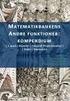 Rettevejledning, FP10, endelig version I forbindelse med FP9, Matematik, Prøven med hjælpemidler, maj 2016, afholdes forsøg med en udvidet rettevejledning. I forbindelse med FP10 fremstiller opgavekommissionen
Rettevejledning, FP10, endelig version I forbindelse med FP9, Matematik, Prøven med hjælpemidler, maj 2016, afholdes forsøg med en udvidet rettevejledning. I forbindelse med FP10 fremstiller opgavekommissionen
Grundlæggende Matematik
 Grundlæggende Matematik Hayati Balo, AAMS August 2012 1. Matematiske symboler For at udtrykke de verbale udsagn matematisk korrekt, så det bliver lettere og hurtigere at skrive, indføres en række matematiske
Grundlæggende Matematik Hayati Balo, AAMS August 2012 1. Matematiske symboler For at udtrykke de verbale udsagn matematisk korrekt, så det bliver lettere og hurtigere at skrive, indføres en række matematiske
Vejledning til forløb om regnestrategier med multiplikation og division
 Vejledning til forløb om regnestrategier med multiplikation og division Denne lærervejledning beskriver i detaljer forløbets gennemførelse med fokus på lærerstilladsering og modellering. Beskrivelserne
Vejledning til forløb om regnestrategier med multiplikation og division Denne lærervejledning beskriver i detaljer forløbets gennemførelse med fokus på lærerstilladsering og modellering. Beskrivelserne
En lille vejledning til lærere og elever i at bruge matematikprogrammet WordMat (begynderniveau)
 Matematik i WordMat En lille vejledning til lærere og elever i at bruge matematikprogrammet WordMat (begynderniveau) Indholdsfortegnelse 1. Introduktion... 3 2. Beregning... 4 3. Beregning med brøker...
Matematik i WordMat En lille vejledning til lærere og elever i at bruge matematikprogrammet WordMat (begynderniveau) Indholdsfortegnelse 1. Introduktion... 3 2. Beregning... 4 3. Beregning med brøker...
Introduktion til EXCEL med øvelser
 Side 1 af 10 Introduktion til EXCEL med øvelser Du kender en almindelig regnemaskine, som kan være til stort hjælp, når man skal beregne resultater med store tal. Et regneark er en anden form for regnemaskine,
Side 1 af 10 Introduktion til EXCEL med øvelser Du kender en almindelig regnemaskine, som kan være til stort hjælp, når man skal beregne resultater med store tal. Et regneark er en anden form for regnemaskine,
Excel regneark. I dette kapitel skal I arbejde med noget af det, Excel regneark kan bruges til. INTRO EXCEL REGNEARK
 Excel regneark Et regneark er et computerprogram, der bl.a. kan regne, tegne grafer og lave diagrammer. Regnearket kan bruges i mange forskellige sammenhænge, når I arbejder med matematik. Det kan gøre
Excel regneark Et regneark er et computerprogram, der bl.a. kan regne, tegne grafer og lave diagrammer. Regnearket kan bruges i mange forskellige sammenhænge, når I arbejder med matematik. Det kan gøre
tjek.me Forårskatalog 2018 Matematik By Knowmio
 tjek.me Forårskatalog 2018 Matematik Velkommen til tjek.me forårskatalog for matematik 1. til 9. klasse tjek.me er et online, spilbaseret evalueringsværktøj, som giver indsigt i elevernes progression.
tjek.me Forårskatalog 2018 Matematik Velkommen til tjek.me forårskatalog for matematik 1. til 9. klasse tjek.me er et online, spilbaseret evalueringsværktøj, som giver indsigt i elevernes progression.
Grundlæggende færdigheder
 Regnetest A: Grundlæggende færdigheder Træn og Test Niveau: 7. klasse Uden brug af lommeregner 1 INFA-Matematik: Informatik i matematikundervisningen Et delprojekt under INFA: Informatik i skolens fag
Regnetest A: Grundlæggende færdigheder Træn og Test Niveau: 7. klasse Uden brug af lommeregner 1 INFA-Matematik: Informatik i matematikundervisningen Et delprojekt under INFA: Informatik i skolens fag
Mini AT-forløb om kommunalvalg: Mandatfordeling og Retfærdighed 1.x og 1.y 2009 ved Ringsted Gymnasium MANDATFORDELING
 MANDATFORDELING Dette materiale er lavet som supplement til Erik Vestergaards hjemmeside om samme emne. 1 http://www.matematiksider.dk/mandatfordelinger.html I dette materiale er en række øvelser der knytter
MANDATFORDELING Dette materiale er lavet som supplement til Erik Vestergaards hjemmeside om samme emne. 1 http://www.matematiksider.dk/mandatfordelinger.html I dette materiale er en række øvelser der knytter
Formler & algebra - Fase 2 Omskriv & beregn med variable
 Navn: Klasse: Formler algebra - Fase Omskriv beregn med variable Vurdering fra til 5 (hvor 5 er højst) Læringsmål Selv Lærer Beviser og forslag til forbedring. Jeg kan opstille en linjes ligning, når jeg
Navn: Klasse: Formler algebra - Fase Omskriv beregn med variable Vurdering fra til 5 (hvor 5 er højst) Læringsmål Selv Lærer Beviser og forslag til forbedring. Jeg kan opstille en linjes ligning, når jeg
Lommeregnerkursus 2008
 Mikkel Stouby Petersen Lommeregnerkursus 008 Med gennemregnede eksempler og øvelser Materialet er udarbejdet til et kursus i brug af TI-89 Titanium afholdt på Odder Gymnasium. april 008 1. Ligningsløsning
Mikkel Stouby Petersen Lommeregnerkursus 008 Med gennemregnede eksempler og øvelser Materialet er udarbejdet til et kursus i brug af TI-89 Titanium afholdt på Odder Gymnasium. april 008 1. Ligningsløsning
APPENDIX A INTRODUKTION TIL DERIVE
 APPENDIX A INTRODUKTION TIL DERIVE z x y z=exp( x^2 0.5y^2) CAS er en fællesbetegnelse for matematikprogrammer, som foruden numeriske beregninger også kan regne med symboler og formler. Det betyder: Computer
APPENDIX A INTRODUKTION TIL DERIVE z x y z=exp( x^2 0.5y^2) CAS er en fællesbetegnelse for matematikprogrammer, som foruden numeriske beregninger også kan regne med symboler og formler. Det betyder: Computer
Brugervejledning til Kørebog for Pocket PC
 Brugervejledning til Kørebog for Pocket PC Denne vejledning beskriver kort anvendelsen af Kørebog for Pocket PC version 3.0 Programmet giver mulighed for registrering af den daglige kørsel. Registreringen
Brugervejledning til Kørebog for Pocket PC Denne vejledning beskriver kort anvendelsen af Kørebog for Pocket PC version 3.0 Programmet giver mulighed for registrering af den daglige kørsel. Registreringen
Differentialregning. Et oplæg Karsten Juul L P
 Differentialregning Et oplæg L P A 2009 Karsten Juul Til eleven Dette hæfte kan I bruge inden I starter på differentialregningen i lærebogen Det meste af hæftet er små spørgsmål med korte svar Spørgsmålene
Differentialregning Et oplæg L P A 2009 Karsten Juul Til eleven Dette hæfte kan I bruge inden I starter på differentialregningen i lærebogen Det meste af hæftet er små spørgsmål med korte svar Spørgsmålene
Lineære sammenhænge, residualplot og regression
 Lineære sammenhænge, residualplot og regression Opgave 1: Er der en bagvedliggende lineær sammenhæng? I mange sammenhænge indsamler man data som man ønsker at undersøge og afdække eventuelle sammenhænge
Lineære sammenhænge, residualplot og regression Opgave 1: Er der en bagvedliggende lineær sammenhæng? I mange sammenhænge indsamler man data som man ønsker at undersøge og afdække eventuelle sammenhænge
Kom godt igang. med webanalyser.dk. Hvis du udskriver og følger denne guide, vil du få et godt overblik over systemet på ca. 20 minutter.
 Kom godt igang med webanalyser.dk Hvis du udskriver og følger denne guide, vil du få et godt overblik over systemet på ca. 20 minutter. Når du har fulgt beskrivelsen, har du oprettet dit første skema,
Kom godt igang med webanalyser.dk Hvis du udskriver og følger denne guide, vil du få et godt overblik over systemet på ca. 20 minutter. Når du har fulgt beskrivelsen, har du oprettet dit første skema,
VEUD ekstraopgave Opgave nr. 62-11
 Opgavens art: Opgaveformulering: Fagområde: Opgavens varighed: Teoretisk Gennemgang af lommeregner Sprøjtestøbning 4 lektioner Niveau, sammenlignet med uddannelsen: Henvisning til hjælpemidler: Grunduddannelse
Opgavens art: Opgaveformulering: Fagområde: Opgavens varighed: Teoretisk Gennemgang af lommeregner Sprøjtestøbning 4 lektioner Niveau, sammenlignet med uddannelsen: Henvisning til hjælpemidler: Grunduddannelse
Kapitel 5 Renter og potenser
 Matematik C (må anvedes på Ørestad Gymnasium) Renter og potenser Når en variabel ændrer værdi, kan man spørge, hvor stor ændringen er. Her er to måder at angive ændringens størrelse. Hvis man vejer 95
Matematik C (må anvedes på Ørestad Gymnasium) Renter og potenser Når en variabel ændrer værdi, kan man spørge, hvor stor ændringen er. Her er to måder at angive ændringens størrelse. Hvis man vejer 95
Sådan afbrydes forbindelsen Når du vil afslutte CallPilot-sessionen, skal du trykke 83 for at afbryde forbindelsen eller lægge røret på.
 POSTKASSE-LOGON Du skal bruge et adgangsnummer (ring op til lokal 7600) til CallPilot Multimedia Messaging, et postkassenummer (7 + værelsesnummer) og en adgangskode for at logge på postkassen. 137 + værelsesnummer
POSTKASSE-LOGON Du skal bruge et adgangsnummer (ring op til lokal 7600) til CallPilot Multimedia Messaging, et postkassenummer (7 + værelsesnummer) og en adgangskode for at logge på postkassen. 137 + værelsesnummer
Vejledning til WordMat på Mac
 Installation: WordMat på MAC Vejledning til WordMat på Mac Hent WordMat for MAC på www.eduap.com Installationen er først slut når du har gjort følgende 1. Åben Word 2. I menuen vælges: Word > Indstillinger
Installation: WordMat på MAC Vejledning til WordMat på Mac Hent WordMat for MAC på www.eduap.com Installationen er først slut når du har gjort følgende 1. Åben Word 2. I menuen vælges: Word > Indstillinger
Færdigheds- og vidensområder
 Klasse: Mars 6./7. Skoleår: 16/17 Eleverne arbejder med bogsystemet format, hhv. 6. og 7. klasse. Da der er et stort spring i emnerne i mellem disse trin er årsplanen udformet ud fra Format 7, hvortil
Klasse: Mars 6./7. Skoleår: 16/17 Eleverne arbejder med bogsystemet format, hhv. 6. og 7. klasse. Da der er et stort spring i emnerne i mellem disse trin er årsplanen udformet ud fra Format 7, hvortil
Opsætning af 60 dags regel
 2015 Opsætning af 60 dags regel Indhold... 0 Guide til opsætning af 60-dags regel i Autolog Klienten... 1 Hvad er forskellen mellem den Automatiske og Manuelle opsætning af 60-dags reglen?... 2 Hvordan
2015 Opsætning af 60 dags regel Indhold... 0 Guide til opsætning af 60-dags regel i Autolog Klienten... 1 Hvad er forskellen mellem den Automatiske og Manuelle opsætning af 60-dags reglen?... 2 Hvordan
Kom godt i gang. Sluttrin
 Kom godt i gang Sluttrin Kom godt i gang Sluttrin Forfatter Karsten Enggaard Redaktion Gert B. Nielsen, Lars Høj, Jørgen Uhl og Karsten Enggaard Fagredaktion Carl Anker Damsgaard, Finn Egede Rasmussen,
Kom godt i gang Sluttrin Kom godt i gang Sluttrin Forfatter Karsten Enggaard Redaktion Gert B. Nielsen, Lars Høj, Jørgen Uhl og Karsten Enggaard Fagredaktion Carl Anker Damsgaard, Finn Egede Rasmussen,
Graph brugermanual til matematik C
 Graph brugermanual til matematik C Forord Efterfølgende er en guide til programmet GRAPH. Programmet kan downloades gratis fra nettet og gemmes på computeren/et usb-stik. Det betyder, det også kan anvendes
Graph brugermanual til matematik C Forord Efterfølgende er en guide til programmet GRAPH. Programmet kan downloades gratis fra nettet og gemmes på computeren/et usb-stik. Det betyder, det også kan anvendes
1. Opbygning af et regneark
 1. Opbygning af et regneark Et regneark er et skema. Vandrette rækker og lodrette kolonner danner celler, hvori man kan indtaste tal, tekst, datoer og formler. De indtastede tal og data kan bearbejdes
1. Opbygning af et regneark Et regneark er et skema. Vandrette rækker og lodrette kolonner danner celler, hvori man kan indtaste tal, tekst, datoer og formler. De indtastede tal og data kan bearbejdes
Skriv punkternes koordinater i regnearket, og brug værktøjet To variabel regressionsanalyse.
 Opdateret 28. maj 2014. MD Ofte brugte kommandoer i Geogebra. Generelle Punktet navngives A Geogebra navngiver punktet Funktionen navngives f Funktionen navngives af Geogebra Punktet på grafen for f med
Opdateret 28. maj 2014. MD Ofte brugte kommandoer i Geogebra. Generelle Punktet navngives A Geogebra navngiver punktet Funktionen navngives f Funktionen navngives af Geogebra Punktet på grafen for f med
IT/Regneark Microsoft Excel Grundforløb
 januar 2018 Indhold Opbygning af et regneark... 3 Kolonner, rækker... 3 Celler... 3 Indtastning af tekst og tal... 4 Tekst... 4 Tal... 4 Værdier... 4 Opbygning af formler... 5 Indtastning af formler...
januar 2018 Indhold Opbygning af et regneark... 3 Kolonner, rækker... 3 Celler... 3 Indtastning af tekst og tal... 4 Tekst... 4 Tal... 4 Værdier... 4 Opbygning af formler... 5 Indtastning af formler...
Kom i gang med... Kapitel 11 Math: Formelredigering med OpenOffice.org. OpenOffice.org
 Kom i gang med... Kapitel 11 Math: Formelredigering med OpenOffice.org OpenOffice.org Rettigheder Dette dokument er beskyttet af Copyright 2005 til bidragsyderne som er oplistet i afsnittet Forfattere.
Kom i gang med... Kapitel 11 Math: Formelredigering med OpenOffice.org OpenOffice.org Rettigheder Dette dokument er beskyttet af Copyright 2005 til bidragsyderne som er oplistet i afsnittet Forfattere.
Kapitel 4 Løkker i C#
 Kapitel 4 Løkker i C# Løkker en vigtig del af alle programmeringssprog, og C# er ikke andeles. En løkke er en måde at udføre en del af koden gentagne gange. Ideen er at du fortsætter med at udføre en opgave
Kapitel 4 Løkker i C# Løkker en vigtig del af alle programmeringssprog, og C# er ikke andeles. En løkke er en måde at udføre en del af koden gentagne gange. Ideen er at du fortsætter med at udføre en opgave
Symbolbehandlingskompetencen er central gennem arbejdet med hele kapitlet i elevernes arbejde med tal og regneregler.
 Det første kapitel i grundbogen til Kolorit i 8. klasse handler om tal og regning. Kapitlet indledes med, at vores titalssystem som positionssystem sættes i en historisk sammenhæng. Gennem arbejdet med
Det første kapitel i grundbogen til Kolorit i 8. klasse handler om tal og regning. Kapitlet indledes med, at vores titalssystem som positionssystem sættes i en historisk sammenhæng. Gennem arbejdet med
Matematik i Word. En manual til elever og andet godtfolk. Indhold med hurtig-links. Kom godt i gang med Word Matematik. At regne i Word Matematik
 Matematik i Word En manual til elever og andet godtfolk. Indhold med hurtig-links Kom godt i gang med Word Matematik At regne i Word Matematik Kom godt i gang med WordMat Opsætning, redigering og kommunikationsværdi
Matematik i Word En manual til elever og andet godtfolk. Indhold med hurtig-links Kom godt i gang med Word Matematik At regne i Word Matematik Kom godt i gang med WordMat Opsætning, redigering og kommunikationsværdi
Funktioner og ligninger
 Eleverne har både i Kolorit på mellemtrinnet og i Kolorit 7 matematik grundbog arbejdet med funktioner. I 7. klasse blev funktionsbegrebet defineret, og eleverne arbejdede med forskellige måder at beskrive
Eleverne har både i Kolorit på mellemtrinnet og i Kolorit 7 matematik grundbog arbejdet med funktioner. I 7. klasse blev funktionsbegrebet defineret, og eleverne arbejdede med forskellige måder at beskrive
TESTPORTAL: BRUGERVEJLEDNING LOG IND ADGANGSKODE
 TESTPORTAL: BRUGERVEJLEDNING LOG IND Testportalen befinder sig på internetadressen http://www.testportal.hogrefe.dk/default.aspx. På denne adresse mødes man af ovenstående skærmbillede. Indtast her dit
TESTPORTAL: BRUGERVEJLEDNING LOG IND Testportalen befinder sig på internetadressen http://www.testportal.hogrefe.dk/default.aspx. På denne adresse mødes man af ovenstående skærmbillede. Indtast her dit
ØVEHÆFTE FOR MATEMATIK C FORMLER OG LIGNINGER
 ØVEHÆFTE FOR MATEMATIK C FORMLER OG LIGNINGER INDHOLDSFORTEGNELSE 0. FORMELSAMLING TIL FORMLER OG LIGNINGER... 2 Tal, regneoperationer og ligninger... 2 Ligning med + - / hvor x optræder 1 gang... 3 IT-programmer
ØVEHÆFTE FOR MATEMATIK C FORMLER OG LIGNINGER INDHOLDSFORTEGNELSE 0. FORMELSAMLING TIL FORMLER OG LIGNINGER... 2 Tal, regneoperationer og ligninger... 2 Ligning med + - / hvor x optræder 1 gang... 3 IT-programmer
Status vejledning. Vejledning i håndtering af status scanner, tømning og indlæsning til EasyPOS
 Status vejledning Cipherlab CPT8000 Vejledning i håndtering af status scanner, tømning og indlæsning til EasyPOS 1 Indhold 2 Håndterminalen... 1 2.1 Beskrivelse af taster... 1 2.1.1 Hvad bruges tasterne
Status vejledning Cipherlab CPT8000 Vejledning i håndtering af status scanner, tømning og indlæsning til EasyPOS 1 Indhold 2 Håndterminalen... 1 2.1 Beskrivelse af taster... 1 2.1.1 Hvad bruges tasterne
MULTI 6 Forenklede Fælles Mål
 MULTI 6 Forenklede Fælles Mål Oversigt over Forenklende Fælles Mål i forbindelse med kapitlerne i MULTI Kapitel 1 Faglig læsning og skrivning Eleverne kan anvende forskellige strategier til matematisk
MULTI 6 Forenklede Fælles Mål Oversigt over Forenklende Fælles Mål i forbindelse med kapitlerne i MULTI Kapitel 1 Faglig læsning og skrivning Eleverne kan anvende forskellige strategier til matematisk
BA II PLUS / BA II PLUS PROFESSIONAL Regnere
 BA II PLUS / BA II PLUS PROFESSIONAL Regnere Vigtigt Texas Instruments giver ingen garanti, hverken udtrykt eller underforstået, herunder, men ikke begrænset til, underforståede garantier for salgbarhed
BA II PLUS / BA II PLUS PROFESSIONAL Regnere Vigtigt Texas Instruments giver ingen garanti, hverken udtrykt eller underforstået, herunder, men ikke begrænset til, underforståede garantier for salgbarhed
i7 0 Hurtig ve jle dning Dans k Dokumentets nummer: 86141-1 Dato: 11-2010
 i7 0 Hurtig ve jle dning Dans k Dokumentets nummer: 86141-1 Dato: 11-2010 Dansk Dokumentets nummer: 86141-1 Dato: 11-2010 Kontrolknapper på instrumentet Knapper og funktioner. Sådan slukker du displayet
i7 0 Hurtig ve jle dning Dans k Dokumentets nummer: 86141-1 Dato: 11-2010 Dansk Dokumentets nummer: 86141-1 Dato: 11-2010 Kontrolknapper på instrumentet Knapper og funktioner. Sådan slukker du displayet
Matematik opgave Projekt afkodning Zehra, Pernille og Remuss
 Matematik opgave Projekt afkodning Zehra, Pernille og Remuss Opgave A Sæt de overstående symboler ind i en matematisk sammenhæng der gør dem forståelige. Det kan være som en sætning eller med tal og bogstaver
Matematik opgave Projekt afkodning Zehra, Pernille og Remuss Opgave A Sæt de overstående symboler ind i en matematisk sammenhæng der gør dem forståelige. Det kan være som en sætning eller med tal og bogstaver
Genveje til Excel på MAC
 e til Excel på MAC Åbne Formelbygger Gentage den seneste Find (Find næste) Shift + F3 FN + Shift + F3 Shift + F4 FN + Shift + F4 Lukke vinduet Vise dialogboksen Gå til + F4 FN + F5 + F4 Vise dialogboksen
e til Excel på MAC Åbne Formelbygger Gentage den seneste Find (Find næste) Shift + F3 FN + Shift + F3 Shift + F4 FN + Shift + F4 Lukke vinduet Vise dialogboksen Gå til + F4 FN + F5 + F4 Vise dialogboksen
SecureAware Opfølgning Manual
 SecureAware Opfølgning Manual Manualen beskriver brugen af SecureAware version 3 Dokument opdateret: juni 2009 Om dette dokument Dette dokument er en vejledning i brug af opfølgnings-modulet i SecureAware.
SecureAware Opfølgning Manual Manualen beskriver brugen af SecureAware version 3 Dokument opdateret: juni 2009 Om dette dokument Dette dokument er en vejledning i brug af opfølgnings-modulet i SecureAware.
5 Ligninger og uligheder
 5 Ligninger og uligheder Faglige mål Kapitlet Ligninger og uligheder tager udgangspunkt i følgende faglige mål: Regler for løsning af ligninger og uligheder: kende reglerne for ligningsløsning og uligheder
5 Ligninger og uligheder Faglige mål Kapitlet Ligninger og uligheder tager udgangspunkt i følgende faglige mål: Regler for løsning af ligninger og uligheder: kende reglerne for ligningsløsning og uligheder
Kapitel 3 Lineære sammenhænge
 Matematik C (må anvendes på Ørestad Gymnasium) Lineære sammenhænge Det sker tit, at man har flere variable, der beskriver en situation, og at der en sammenhæng mellem de variable. Enhver formel er faktisk
Matematik C (må anvendes på Ørestad Gymnasium) Lineære sammenhænge Det sker tit, at man har flere variable, der beskriver en situation, og at der en sammenhæng mellem de variable. Enhver formel er faktisk
DANSK SKOLEDATA APS. Tlf. 86 44 80 99 E-mail DSD@skoledata.dk DSA-Ventelisten
 Indholdsfortegnelse Overordnet beskrivelse af programmets funktioner... 2 Log på... 2 Manuel oprettelse af elev.... 3 Optagelse af elever... 3 1 Gruppering og sortering af elever... 3 2 Udvælg aspiranter...
Indholdsfortegnelse Overordnet beskrivelse af programmets funktioner... 2 Log på... 2 Manuel oprettelse af elev.... 3 Optagelse af elever... 3 1 Gruppering og sortering af elever... 3 2 Udvælg aspiranter...
Matematik. 1 Matematiske symboler. Hayati Balo,AAMS. August, 2014
 Matematik Hayati Balo,AAMS August, 2014 1 Matematiske symboler For at udtrykke de verbale udsagn matematisk korrekt, så det bliver lettere og hurtigere at skrive, indføres en række matematiske symboler.
Matematik Hayati Balo,AAMS August, 2014 1 Matematiske symboler For at udtrykke de verbale udsagn matematisk korrekt, så det bliver lettere og hurtigere at skrive, indføres en række matematiske symboler.
Infokløft. Beskrivelse. Faglige mål (i dette eksempel) Sproglige mål(i dette eksempel)
 Infokløft Beskrivelse Eleverne sidder 2 og 2 med skærm imellem sig De får forskellig information som de skiftes til at diktere til hinanden. Fx en tegning eller ord /begreber. Der er fokus på præcis formulering
Infokløft Beskrivelse Eleverne sidder 2 og 2 med skærm imellem sig De får forskellig information som de skiftes til at diktere til hinanden. Fx en tegning eller ord /begreber. Der er fokus på præcis formulering
Klasse 1.4 Michael Jokil 03-05-2010
 HTX I ROSKILDE Afsluttende opgave Kommunikation og IT Klasse 1.4 Michael Jokil 03-05-2010 Indholdsfortegnelse Indledning... 3 Formål... 3 Planlægning... 4 Kommunikationsplan... 4 Kanylemodellen... 4 Teknisk
HTX I ROSKILDE Afsluttende opgave Kommunikation og IT Klasse 1.4 Michael Jokil 03-05-2010 Indholdsfortegnelse Indledning... 3 Formål... 3 Planlægning... 4 Kommunikationsplan... 4 Kanylemodellen... 4 Teknisk
BETJENINGSVEJLEDNING Clip Multi-Sprog, DAB+/FM mini Radio
 BETJENINGSVEJLEDNING Clip Multi-Sprog, /FM mini Radio VIGTIGT: Læs vejledningen omhyggeligt, før du bruger produktet, og gem den til senere brug. Indhold Udpakning 25 Knap instruktion 26 OLED display 28
BETJENINGSVEJLEDNING Clip Multi-Sprog, /FM mini Radio VIGTIGT: Læs vejledningen omhyggeligt, før du bruger produktet, og gem den til senere brug. Indhold Udpakning 25 Knap instruktion 26 OLED display 28
Regneark hvorfor nu det?
 Regneark hvorfor nu det? Af seminarielektor, cand. pæd. Arne Mogensen Et åbent program et værktøj... 2 Sådan ser det ud... 3 Type 1 Beregning... 3 Type 2 Præsentation... 4 Type 3 Gæt... 5 Type 4 Eksperiment...
Regneark hvorfor nu det? Af seminarielektor, cand. pæd. Arne Mogensen Et åbent program et værktøj... 2 Sådan ser det ud... 3 Type 1 Beregning... 3 Type 2 Præsentation... 4 Type 3 Gæt... 5 Type 4 Eksperiment...
Årsplan matematik 8. klasse
 Årsplan matematik 8. klasse 2019-2020 Eleverne arbejder med grundbogen Matematrix 8. I undervisningen inddrages digitale undervisningsredskaber såsom Geogebra, Wordmat, MatematikFessor, emat, excel og
Årsplan matematik 8. klasse 2019-2020 Eleverne arbejder med grundbogen Matematrix 8. I undervisningen inddrages digitale undervisningsredskaber såsom Geogebra, Wordmat, MatematikFessor, emat, excel og
Kapital- og rentesregning
 Rentesregning Rettet den 28-12-11 Kapital- og rentesregning Kapital- og rentesregning Navngivning ved rentesregning I eksempler som Niels Oles, hvor man indskyder en kapital i en bank (én gang), og banken
Rentesregning Rettet den 28-12-11 Kapital- og rentesregning Kapital- og rentesregning Navngivning ved rentesregning I eksempler som Niels Oles, hvor man indskyder en kapital i en bank (én gang), og banken
FORMLER OG FUNKTIONER I EXCEL
 1 FORMLER OG FUNKTIONER I EXCEL 1. Indtast flg. data i et regneark: Note: de små grønne markeringer i hjørnet af cellerne i kolonne B betyder, at tallet er formateret som tekst. 2 HVIS Afstand i km fra
1 FORMLER OG FUNKTIONER I EXCEL 1. Indtast flg. data i et regneark: Note: de små grønne markeringer i hjørnet af cellerne i kolonne B betyder, at tallet er formateret som tekst. 2 HVIS Afstand i km fra
STINA-vejledning STINA Online
 DANMARKS NATIONALBANK Statistisk Afdeling Version 2.2 November 2008 STINA-vejledning STINA Online Indledning Vejledningen henvender sig til personer i virksomheder, der indberetter til Nationalbanken via
DANMARKS NATIONALBANK Statistisk Afdeling Version 2.2 November 2008 STINA-vejledning STINA Online Indledning Vejledningen henvender sig til personer i virksomheder, der indberetter til Nationalbanken via
Bilag til Statistik i løb : Statistik og Microsoft Excel tastevejledning / af Lars Bo Kristensen
 Bilag til Statistik i løb : Statistik og Microsoft Excel tastevejledning / af Lars Bo Kristensen Microsoft Excel har en del standard anvendelsesmuligheder i forhold til den beskrivende statistik og statistisk
Bilag til Statistik i løb : Statistik og Microsoft Excel tastevejledning / af Lars Bo Kristensen Microsoft Excel har en del standard anvendelsesmuligheder i forhold til den beskrivende statistik og statistisk
Mathcad Survival Guide
 Mathcad Survival Guide Mathcad er en blanding mellem et tekstbehandlingsprogram (Word), et regneark (Ecel) og en grafisk CAS-lommeregner. Programmet er velegnet til matematikopgaver, fysikrapporter og
Mathcad Survival Guide Mathcad er en blanding mellem et tekstbehandlingsprogram (Word), et regneark (Ecel) og en grafisk CAS-lommeregner. Programmet er velegnet til matematikopgaver, fysikrapporter og
Nspire 4.2 kom godt i gang
 Nspire 4.2 kom godt i gang Disse 3 knapper åbner nyt dokument, henter eksisterende dokument og gemmer det åbne dokument Her kan dokumentet lukkes Indstillinger Indstillinger 1. Først skal vi have den rigtige
Nspire 4.2 kom godt i gang Disse 3 knapper åbner nyt dokument, henter eksisterende dokument og gemmer det åbne dokument Her kan dokumentet lukkes Indstillinger Indstillinger 1. Først skal vi have den rigtige
Årsplan for 5. klasse, matematik
 Årsplan for 5. klasse, matematik I matematik bruger vi bogsystemet Sigma som grundmateriale. I systemet er der, ud over også kopiark og tests tilknyttet de enkelte kapitler. Systemet er udarbejdet så det
Årsplan for 5. klasse, matematik I matematik bruger vi bogsystemet Sigma som grundmateriale. I systemet er der, ud over også kopiark og tests tilknyttet de enkelte kapitler. Systemet er udarbejdet så det
Potensfunktioner samt proportional og omvent proportional. for hf Karsten Juul
 Potensfunktioner samt proportional og omvent proportional for hf 2018 Karsten Juul Potensfunktion 1. Oplæg til forskrift for potensfunktion...1 2. Forskrift for potensfunktion...2 3. Udregn x eller y i
Potensfunktioner samt proportional og omvent proportional for hf 2018 Karsten Juul Potensfunktion 1. Oplæg til forskrift for potensfunktion...1 2. Forskrift for potensfunktion...2 3. Udregn x eller y i
Den digitale butik. Lærerark 1. Et undervisningsforløb. udviklet til klassetrin
 Den digitale butik Lærerark 1 Et undervisningsforløb udviklet til 7.-9. klassetrin Lærerark 1 til Den digitale butik Eksempler på simple modeller De modeller, eleverne udformer i forbindelse med opgave
Den digitale butik Lærerark 1 Et undervisningsforløb udviklet til 7.-9. klassetrin Lærerark 1 til Den digitale butik Eksempler på simple modeller De modeller, eleverne udformer i forbindelse med opgave
Når vi forbereder et nyt emne eller område vælger vi de metoder, materialer og evalueringsformer, der egner sig bedst til forløbet.
 MATEMATIK Delmål for fagene generelt. Al vores undervisning hviler på de i Principper for skole & undervisning beskrevne områder (- metoder, materialevalg, evaluering og elevens personlige alsidige udvikling),
MATEMATIK Delmål for fagene generelt. Al vores undervisning hviler på de i Principper for skole & undervisning beskrevne områder (- metoder, materialevalg, evaluering og elevens personlige alsidige udvikling),
Der er ikke væsentlig niveauforskel i opgaverne inden for de fire emner, men der er fokus på forskellige matematiske områder.
 Dette tema lægger forskellige vinkler på temaet biografen. Udgangspunktet er således ikke et bestemt matematisk område, men et stykke virkelighed, der bl.a. kan beskrives ved hjælp af matematik. I dette
Dette tema lægger forskellige vinkler på temaet biografen. Udgangspunktet er således ikke et bestemt matematisk område, men et stykke virkelighed, der bl.a. kan beskrives ved hjælp af matematik. I dette
Grundlæggende Matematik
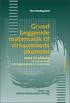 Grundlæggende Matematik Hayati Balo, AAMS Juli 2013 1. Matematiske symboler For at udtrykke de verbale udsagn matematisk korrekt, så det bliver lettere og hurtigere at skrive, indføres en række matematiske
Grundlæggende Matematik Hayati Balo, AAMS Juli 2013 1. Matematiske symboler For at udtrykke de verbale udsagn matematisk korrekt, så det bliver lettere og hurtigere at skrive, indføres en række matematiske
Multi kanal GSM porttelefon med adgangs kontrol
 Multi kanal GSM porttelefon med adgangs kontrol Model: MCI-3000V1 Funktioner: Metal tastatur. Robust anti-vandal enhed. Rustfrit stål dørstation. Nem installation kun fire ledninger. Anti-Vandal højttaler
Multi kanal GSM porttelefon med adgangs kontrol Model: MCI-3000V1 Funktioner: Metal tastatur. Robust anti-vandal enhed. Rustfrit stål dørstation. Nem installation kun fire ledninger. Anti-Vandal højttaler
PeterSørensen.dk : Differentiation
 PeterSørensen.dk : Differentiation Betydningen af ordet differentialkvotient...2 Sekant...2 Differentiable funktioner...3 Bestemmelse af differentialkvotient i praksis ved opgaveløsning...3 Regneregler:...3
PeterSørensen.dk : Differentiation Betydningen af ordet differentialkvotient...2 Sekant...2 Differentiable funktioner...3 Bestemmelse af differentialkvotient i praksis ved opgaveløsning...3 Regneregler:...3
Regneoperationerne plus og minus er hinandens omvendte regneoperation og at gange og dividere er hinandens omvendte regneoperation.
 Ligninger Eksempel 1. Et eksempel på en ligning er 2x 4 = 10 En ligning er et matematisk udtryk hvor der indgår et lighedstegn. I en ligning indgår der et bogstav, en ukendt størrelse/variabel. Dette bogstav
Ligninger Eksempel 1. Et eksempel på en ligning er 2x 4 = 10 En ligning er et matematisk udtryk hvor der indgår et lighedstegn. I en ligning indgår der et bogstav, en ukendt størrelse/variabel. Dette bogstav
Introduktion til differentialregning 1. Jens Siegstad og Annegrethe Bak
 Introduktion til differentialregning 1 Jens Siegstad og Annegrete Bak 16. juli 2008 1 Indledning I denne note vil vi kort introduktion til differentilregning, idet vi skal bruge teorien i et emne, Matematisk
Introduktion til differentialregning 1 Jens Siegstad og Annegrete Bak 16. juli 2008 1 Indledning I denne note vil vi kort introduktion til differentilregning, idet vi skal bruge teorien i et emne, Matematisk
Excel tutorial om indekstal og samfundsfag 2008
 Excel tutorial om indekstal og samfundsfag 2008 I denne note skal vi behandle data fra CD-rommen Samfundsstatistik 2008, som indeholder en mængde data, som er relevant i samfundsfag. Vi skal specielt analysere
Excel tutorial om indekstal og samfundsfag 2008 I denne note skal vi behandle data fra CD-rommen Samfundsstatistik 2008, som indeholder en mængde data, som er relevant i samfundsfag. Vi skal specielt analysere
How to do in rows and columns 8
 INTRODUKTION TIL REGNEARK Denne artikel handler generelt om, hvad regneark egentlig er, og hvordan det bruges på et principielt plan. Indholdet bør derfor kunne anvendes uden hensyn til, hvilken version
INTRODUKTION TIL REGNEARK Denne artikel handler generelt om, hvad regneark egentlig er, og hvordan det bruges på et principielt plan. Indholdet bør derfor kunne anvendes uden hensyn til, hvilken version
Cash Flow Forecast 1
 Cash Flow Forecast 1 Indholdsfortegnelse Introduktion til Cash Flow Forecast... 3 Formål... 3 Du kan... 3 Det skal du bruge for at få adgang til værktøjet... 3 Cash Flow Forecast egenskaber... 3 Tilføjelser...
Cash Flow Forecast 1 Indholdsfortegnelse Introduktion til Cash Flow Forecast... 3 Formål... 3 Du kan... 3 Det skal du bruge for at få adgang til værktøjet... 3 Cash Flow Forecast egenskaber... 3 Tilføjelser...
e-konto manual 01.08.2011 e-konto manual Side 1
 e-konto manual 01.08.2011 e-konto manual Side 1 Indhold 1. Overordnet beskrivelse... 3 2. Login... 3 3. Se og ret kundeoplysninger... 4 4. Rediger kontaktoplysninger... 6 5. Skift adgangskode... 7 6. BroBizz-oversigt...
e-konto manual 01.08.2011 e-konto manual Side 1 Indhold 1. Overordnet beskrivelse... 3 2. Login... 3 3. Se og ret kundeoplysninger... 4 4. Rediger kontaktoplysninger... 6 5. Skift adgangskode... 7 6. BroBizz-oversigt...
Brugervejledning. Funktionsvejledning. Tjekliste. Software version eller nyere. Rev E DK
 Brugervejledning Funktionsvejledning Tjekliste Software version 5.3.5 eller nyere Rev E DK Indhold 1. Indledning... 3 2. Anvend Tjekliste... 3 2.1 Tjekliste-siden... 3 2.1.1 Kvittér for en opgave... 4
Brugervejledning Funktionsvejledning Tjekliste Software version 5.3.5 eller nyere Rev E DK Indhold 1. Indledning... 3 2. Anvend Tjekliste... 3 2.1 Tjekliste-siden... 3 2.1.1 Kvittér for en opgave... 4
Differentialregning med TI-Interactive! Indledende differentialregning Tangenter Monotoniforhold og ekstremum Optimering Jan Leffers (2009)
 Differentialregning med TI-Interactive! Indledende differentialregning Tangenter Monotoniforhold og ekstremum Optimering Jan Leffers (2009) Indholdsfortegnelse Indholdsfortegnelse...2 Indledende differentialregning...3
Differentialregning med TI-Interactive! Indledende differentialregning Tangenter Monotoniforhold og ekstremum Optimering Jan Leffers (2009) Indholdsfortegnelse Indholdsfortegnelse...2 Indledende differentialregning...3
Dig og din puls Lærervejleding
 Dig og din puls Lærervejleding Indledning I det efterfølgende materiale beskrives et forløb til matematik C, hvori eleverne skal måle hvilepuls og arbejdspuls og beskrive observationerne matematisk. Materialet
Dig og din puls Lærervejleding Indledning I det efterfølgende materiale beskrives et forløb til matematik C, hvori eleverne skal måle hvilepuls og arbejdspuls og beskrive observationerne matematisk. Materialet
